Page 1

Page 2
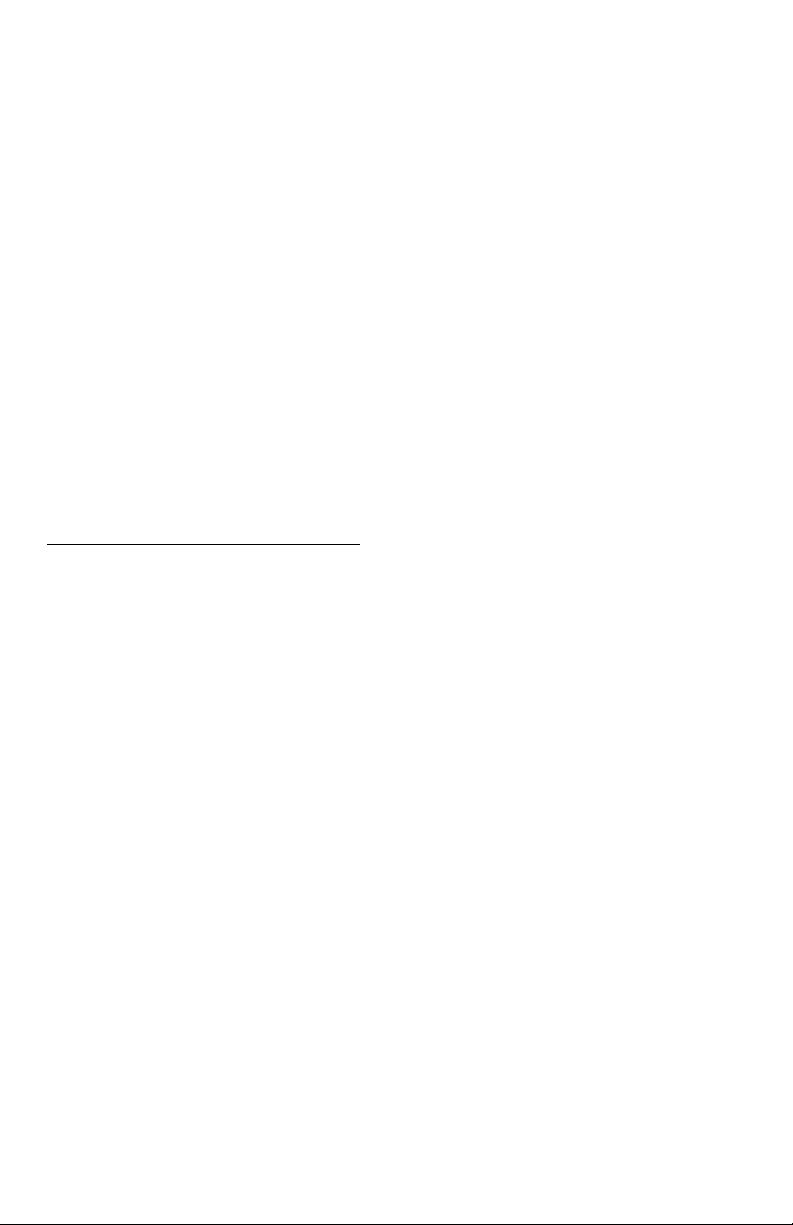
Tous les efforts ont été déployés afin que l'information contenue
dans ce document soit complète, exacte et à jour. Oki Data
n'assume aucune responsabilité pour les conséquences causées
par des erreurs au-delà de son contrôle. Oki Data ne peut pas non
plus garantir que des modifications au logiciel et au matériel
effectuées par les autres fabricants et mentionnées dans ce guide
n'affecteront pas l'applicabilité du contenu de l'information. Les
mentions de produits de logiciel développés par les autres
sociétés ne constituent pas nécessairement l'endossement d'Oki
Data.
Copyright 2017 par Oki Data. Tous droits réservés.
Document : MICROLINE ML186 Plus Guide de l’Utilisateur
Première édition : mai 2017
Nous vous invitons à visiter le site Web d'OKI Data global :
http://www.oki.com/printing/.
OKI et MICROLINE sont des marques déposées et OkiLAN est une
marque de Oki Electric Industry Company, Ltd. Epson est une marque
déposée de Seiko Epson Corporation (SEC), peuvent être
enregistrées dans aux États Unis et/ou dans d'autres pays. IBM est
une marque déposée de IBM Corporation. LINUX est une marque
déposée de Linus Torvalds. Microsoft, MS-DOS, Windows, Windows
NT et DOS sont des marques déposées ou marque de commerce de
Microsoft Corporation aux États Unis et/ou dans d'autres pays. Word
Perfect est une marque déposée de Corel Corporation.
Page 3
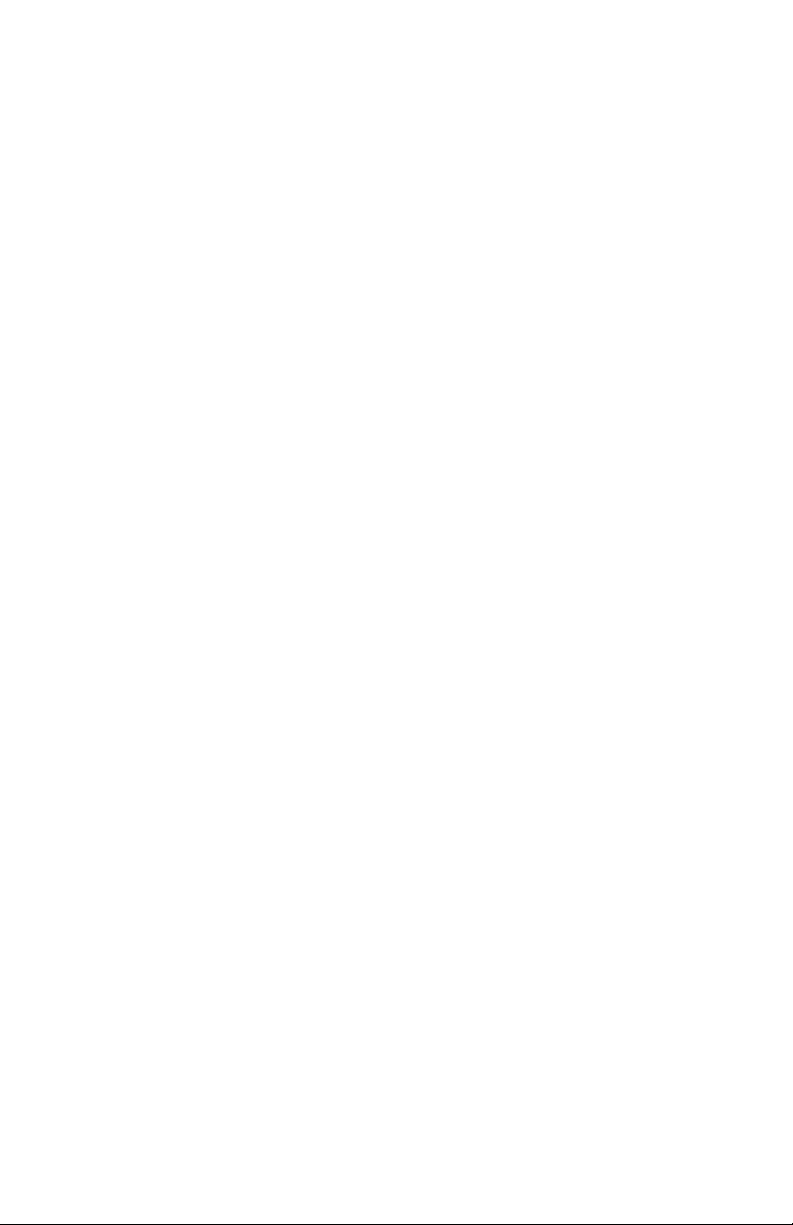
Contenido
Notas, Attention, etc. . . . . . . . . . . . . . . . . . . . . . . . . . . . . . . . . .4
Mise en route . . . . . . . . . . . . . . . . . . . . . . . . . . . . . . . . . . . . . . .5
Emplacement . . . . . . . . . . . . . . . . . . . . . . . . . . . . . . . . . . . . . . 5
Contenu et Déballage. . . . . . . . . . . . . . . . . . . . . . . . . . . . . . . . 5
Retrait de la protection de transport . . . . . . . . . . . . . . . . . . . .6
Installation du / Remplacer le Cartouche de Ruban. . . . . . . . .7
Installation du le bouton de manoeuvre . . . . . . . . . . . . . . . . .10
Ajustement de l'écartement de la tête d'impression . . . . . . . . 11
Ajustement le séparateur de papier . . . . . . . . . . . . . . . . . . . .13
Etablir Votre Imprimante . . . . . . . . . . . . . . . . . . . . . . . . . . . . .14
Connexion Électrique . . . . . . . . . . . . . . . . . . . . . . . . . . . . . . .14
Chargement du Papier . . . . . . . . . . . . . . . . . . . . . . . . . . . . . . 15
Test de l'imprimante . . . . . . . . . . . . . . . . . . . . . . . . . . . . . . . .32
Connexions à l'ordinateur. . . . . . . . . . . . . . . . . . . . . . . . . . . . 33
Configuration de l'imprimante
en fonction de l'ordinateur utilisé . . . . . . . . . . . . . . . . . . . . .38
Fonctionnement de l'imprimante . . . . . . . . . . . . . . . . . . . . . . 42
Fonctionnement du panneau avant . . . . . . . . . . . . . . . . . . . .42
Réglage des valeurs par défaut de l'imprimante . . . . . . . . . . 46
Utilisation de l'unité d'entraînement par traction . . . . . . . . . . . 58
Utilisation du support de papier en rouleau (s'il est installé)
Entretien . . . . . . . . . . . . . . . . . . . . . . . . . . . . . . . . . . . . . . . . . . 66
Remplacement de la cartouche de ruban. . . . . . . . . . . . . . . .66
Test de l'imprimante . . . . . . . . . . . . . . . . . . . . . . . . . . . . . . . .68
Nettoyage du boîtier . . . . . . . . . . . . . . . . . . . . . . . . . . . . . . .70
Dépannage . . . . . . . . . . . . . . . . . . . . . . . . . . . . . . . . . . . . . . . . 72
Généralités . . . . . . . . . . . . . . . . . . . . . . . . . . . . . . . . . . . . . . .72
Suppression des bourrages papier. . . . . . . . . . . . . . . . . . . . .79
Composants et accessoires . . . . . . . . . . . . . . . . . . . . . . . . . .88
Pièces détachées . . . . . . . . . . . . . . . . . . . . . . . . . . . . . . . . .88
Options . . . . . . . . . . . . . . . . . . . . . . . . . . . . . . . . . . . . . . . . . . 89
Spécifications. . . . . . . . . . . . . . . . . . . . . . . . . . . . . . . . . . . . . . 90
Indíce. . . . . . . . . . . . . . . . . . . . . . . . . . . . . . . . . . . . . . . . . . . . . 93
Détails de contact Oki . . . . . . . . . . . . . . . . . . . . . . . . . . . . . . . 96
. . . 61
3 • Contenido
Page 4
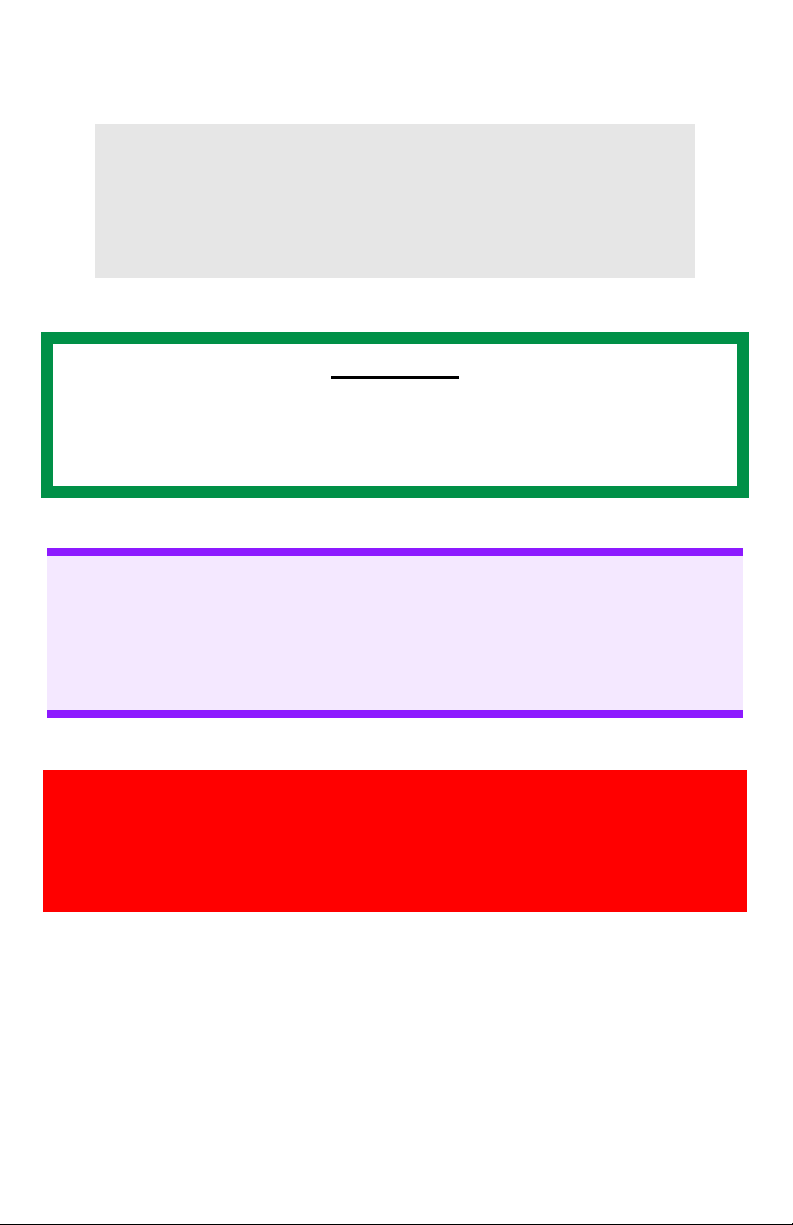
Notas, Attention, etc.
Nota
Cette indication donne des informations
supplémentaires complétant le texte, et susceptibles
de vous aider à utiliser et comprendre le produit.
Important
Un message important est indiqué comme ceci, et fournit des
informations supplémentaires pour éviter des problèmes
potentiels.
ATTENTION!
Cette indication donne des informations supplémentaires
à respecter pour éviter des dysfonctionnements de la
machine.
AVERTISSEMENT!
Cette indication donne des informations supplémentaires
à respecter pour éviter tout risque d’accident corporel.
4 • Notas, Attention, etc.
Page 5
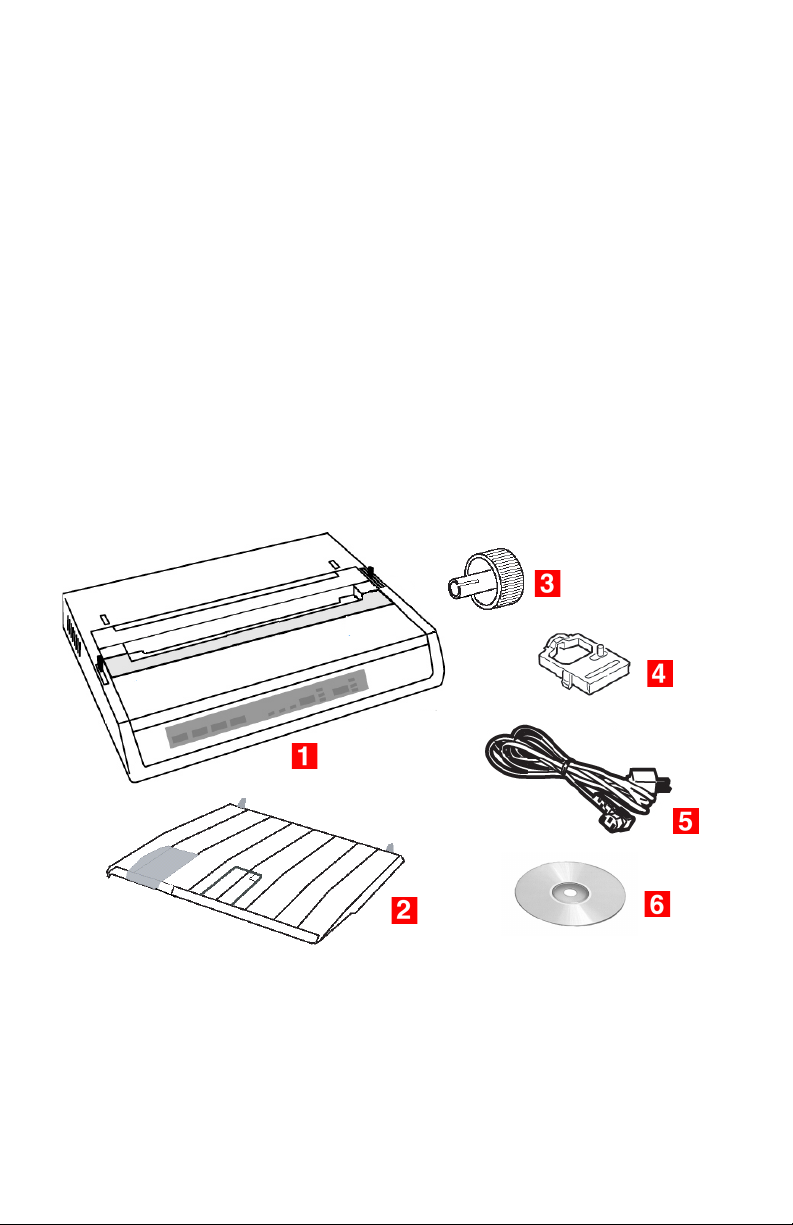
Mise en route
Emplacement
• Placez l'imprimante sur une surface stable et solide.
• Prévoyez suffisament d'espace sur les côtés pour accéder facilement au bouton d'entraînement et aux divers circuits d'alimentation du papier.
• Assurez-vous qu'une prise de courant se trouve à proximité.
Contenu et Déballage
• S'il manque des éléments, contactez immédiatement votre revendeur.
• Conservez les matériaux d'emballage et le carton au cas où
vous auriez besoin d'expédier ou de transporter l'appareil.
• Câbles d'interface et papier vendu séparément.
1 ML186 Imprimante
2 Séparateur de Papier
3 Bouton d'entraînement
5 • Mise en route
4 Cartouche de ruban
5 Câble d'alimentation
6 CD
Page 6
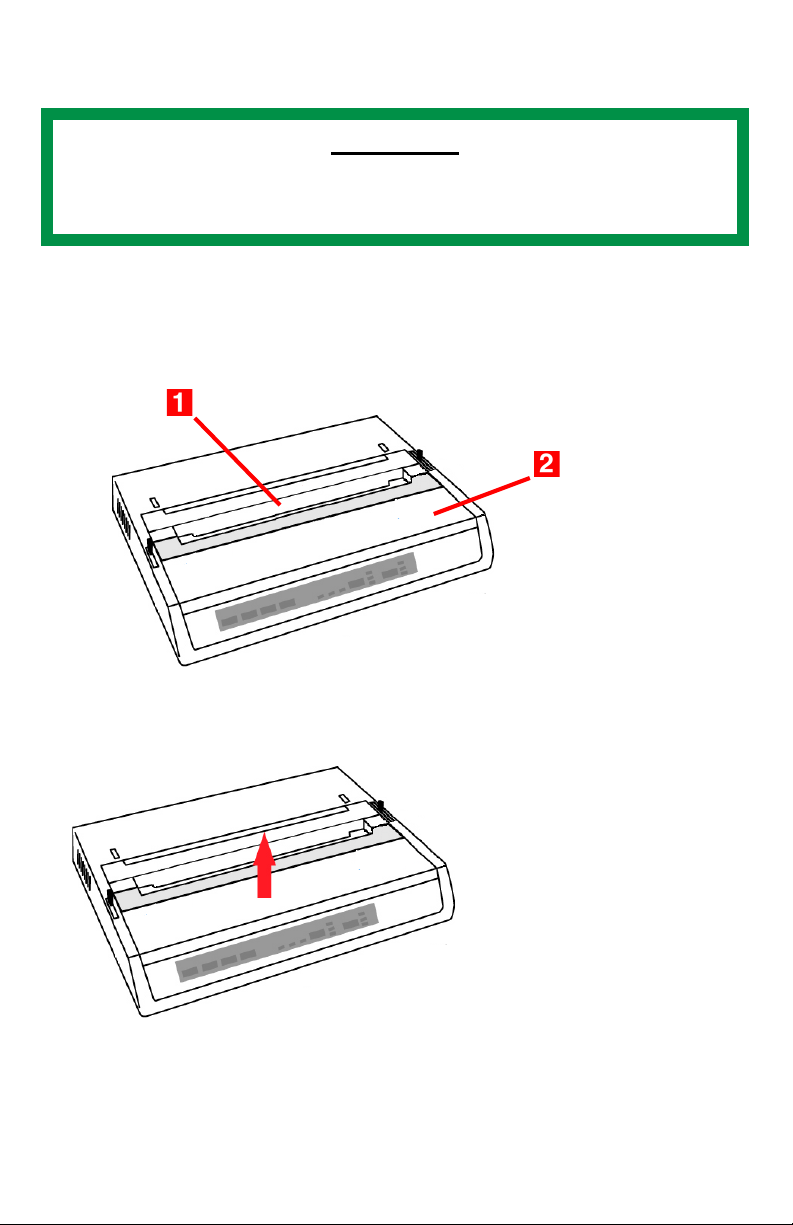
Retrait de la protection de transport
Important
Exécutez la procédure suivante avant de brancher
l'imprimante sur le secteur :
1. Retirez la bande adhésive.
2. Passez la main dans la fente du couvercle supérieur (1) et
retirez le capot d'accès (2) en le soulevant.
3. Retirez la cale de protection de la tête d'impression. Conservez
cette protection pour un usage ultérieur.
4. Remplacer le capot d'accès.
6 • Mise en route
Page 7
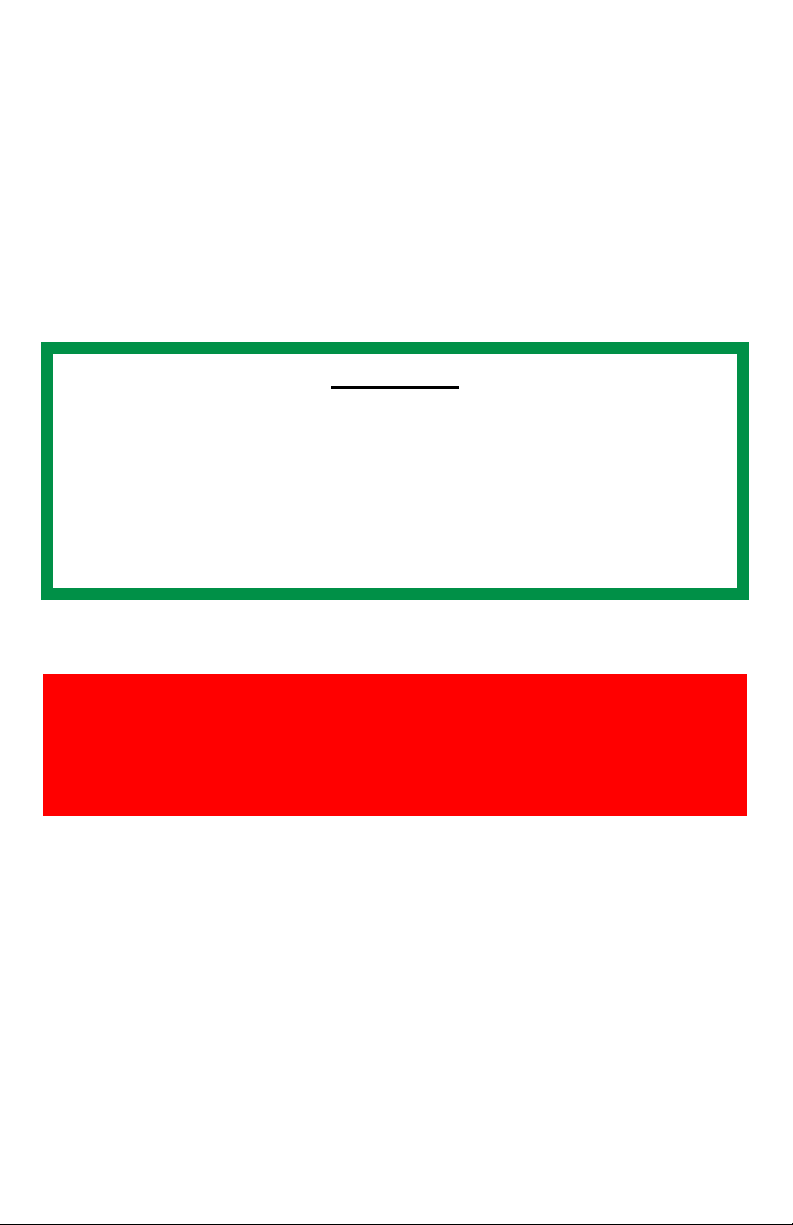
Installation du / Remplacer le
Cartouche de Ruban
Utilisez uniquement des cartouches de ruban Oki Data
authentiques.
Lors du remplacement d'une cartouche de ruban, assurez-vous de
disposer du ruban de remplacement correct pour votre
imprimante. L'installation d'un ruban incorrect empêchera toute
impression.
Important
• Laissez les cartouches de ruban dans leur emballage tant
qu'elles ne sont pas utilisées.
• Attention! L'encre du ruban peut provoquer des taches
indélébiles.
• Les taches d'encre sur la peau ou les vêtements s'enlèvent
généralement à l'eau savonneuse.
1. Vérifiez que l'imprimante est HORS TENSION!
AVERTISSEMENT!
Si l'imprimante a été récemment utilisé, la tête
d'impression peut avoir CHAUD!
7 • Mise en route
Page 8
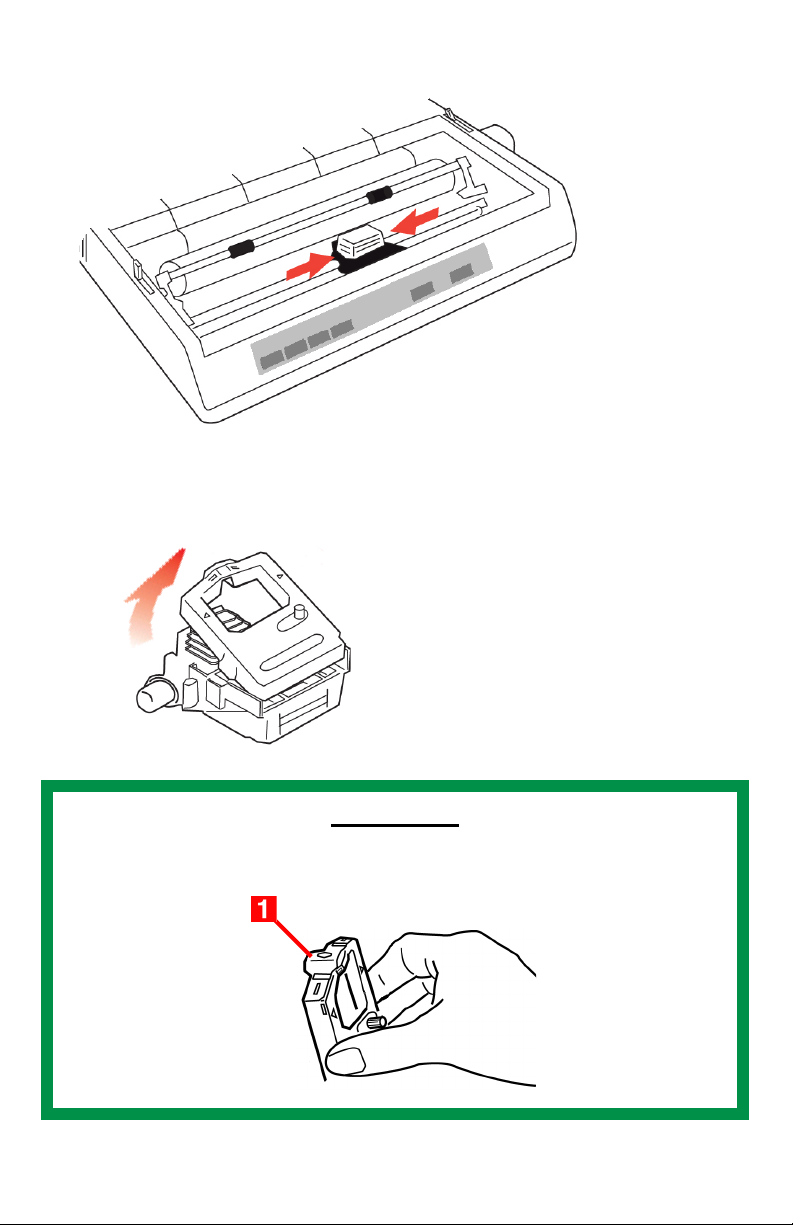
2. Retirez le capot d'accès. Centrez la tête d'impression.
3. Si vous remplacez le ruban. Retirez d'abord l'ancienne
cartouche.
Important
NE PAS retirer la protection (1) du ruban!
8 • Mise en route
Page 9
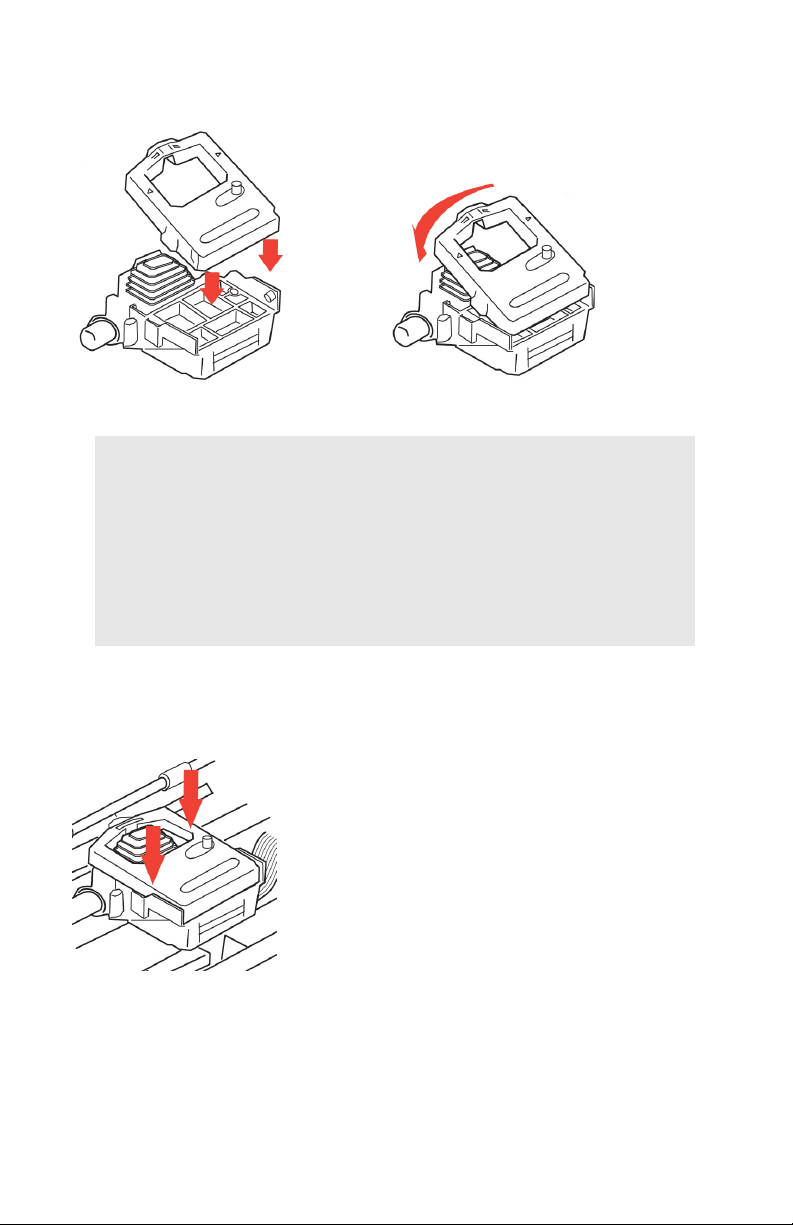
4. Déballez la cartouche de ruban. Installez-la sur la tête
d'impression.
Nota
Si vous ne parvenez pas à installer le ruban, tournez
légèrement le bouton de la bobine de façon à aligner
l'encoche en forme de croix située au bas de la
cartouche de ruban sur le crochet en forme de croix
situé sur le plateau du ruban.
5. Appuyez doucement sur la cartouche de ruban jusqu'à ce
qu'elle s'enclenche.
9 • Mise en route
Page 10
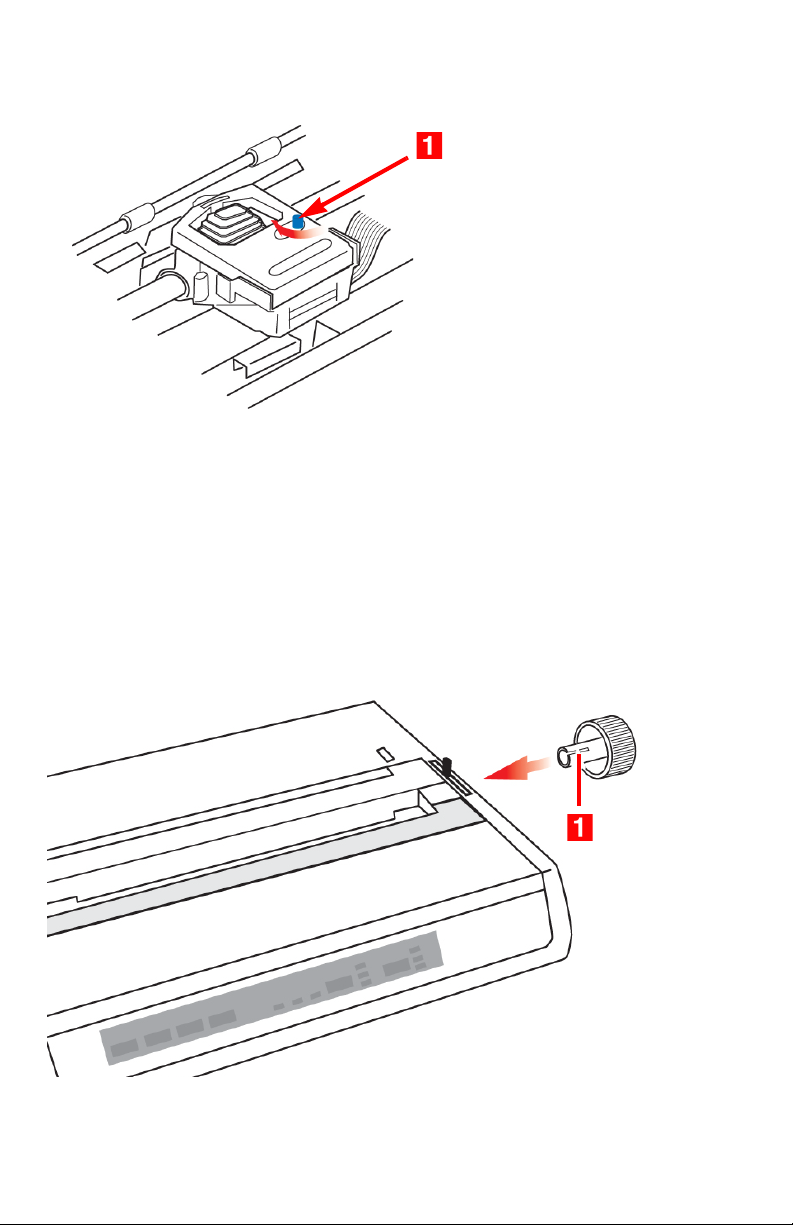
6. Tournez le bouton (1) de tension dans le sens de la flèche pour
rattraper tout manque de tension du ruban.
7. Replacez le capot d'accès.
Installation du le bouton de
manoeuvre
Faites coïncider l'encoche (1) de la molette avec la tige située sur
l'axe du cylindre, puis appuyez fermement sur la molette jusqu'à ce
qu'elle soit bien en place.
10 • Mise en route
Page 11
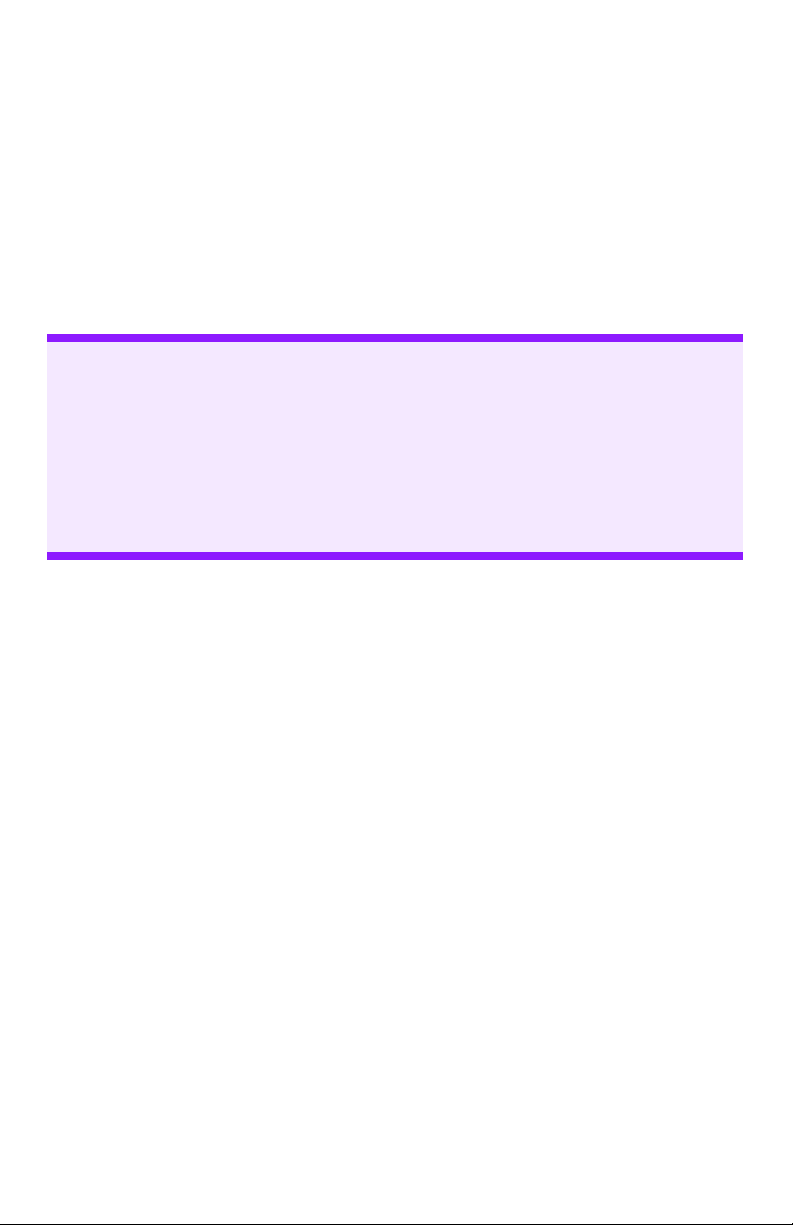
Ajustement de l'écartement de la
tête d'impression
La hauteur de la tête d'impression est l'intervalle entre la tête
d'impression et le cylindre. Si vous utilisez des enveloppes ou des
formulaires de plusieurs pages, vous devez définir un écartement
supérieur à celui utilisé avec du papier ordinaire. Utilisez
l'écartement recommandé pour garantir une qualité d'impression
optimale et un chargement sans problème du papier.
ATTENTION!
Un réglage incorrect de l'écartement de la tête
d'impression peut endommager cette dernière ou
entraîner des bourrages du ruban. Pour éviter ces
problèmes, définissez bien l'écartement en fonction du
type de papeterie utilisée.
11 • Mise en route
Page 12
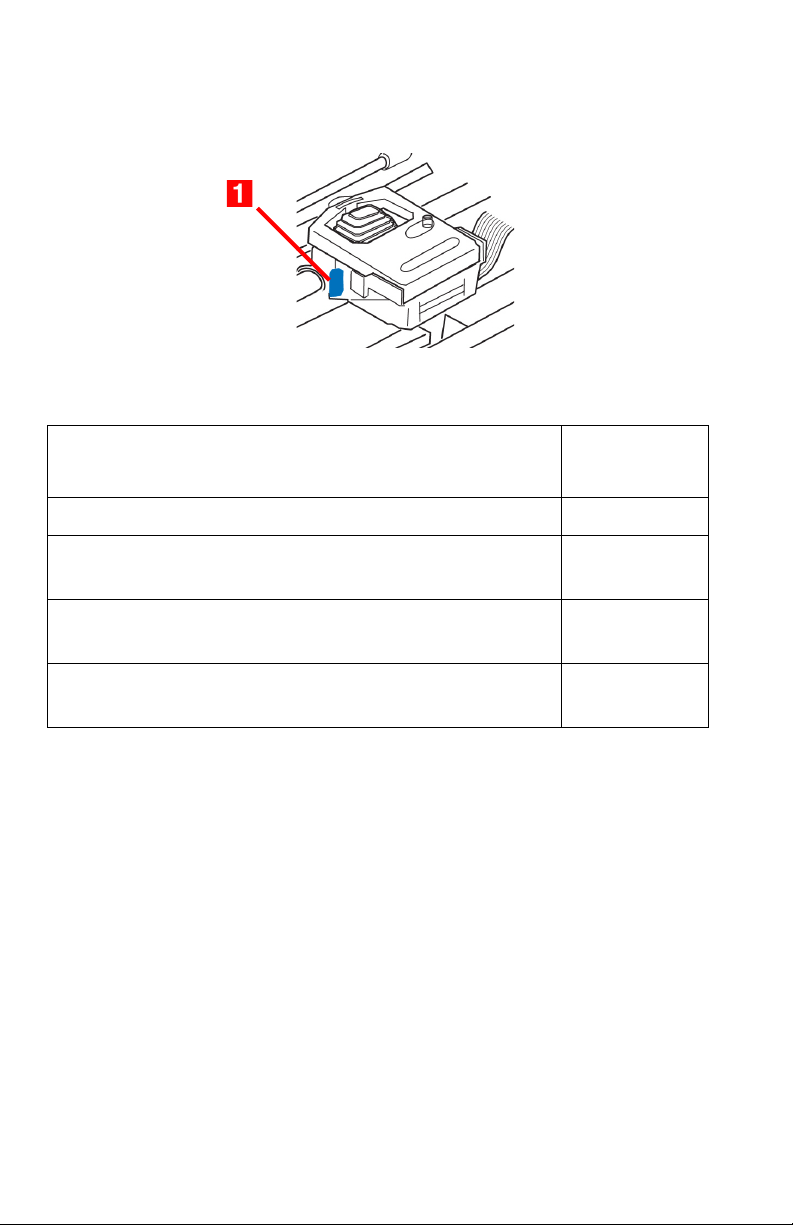
Pour régler l'écartement de la tête d'impression, déplacez le levier
coloré (1) situé sur la gauche de la cartouche de ruban (a) jusqu'à
la position correcte pour le type de papeterie utilisée. . .
. . . comme détaillé dans le tableau suivant :
Type de papier
Feuille de papier simple, jusqu'à 75 g/m² (20 lb.) 1 ou 2
Formulaire, 2-feuilles [épaisseur maximum de 0,28
mm]
Formulaire, 3-feuilles [épaisseur maximum de 0,28
mm]
Formulaire, 4-feuilles [épaisseur maximum de 0,28
mm]
Position du
levier
2 ou 3
3
3
12 • Mise en route
Page 13
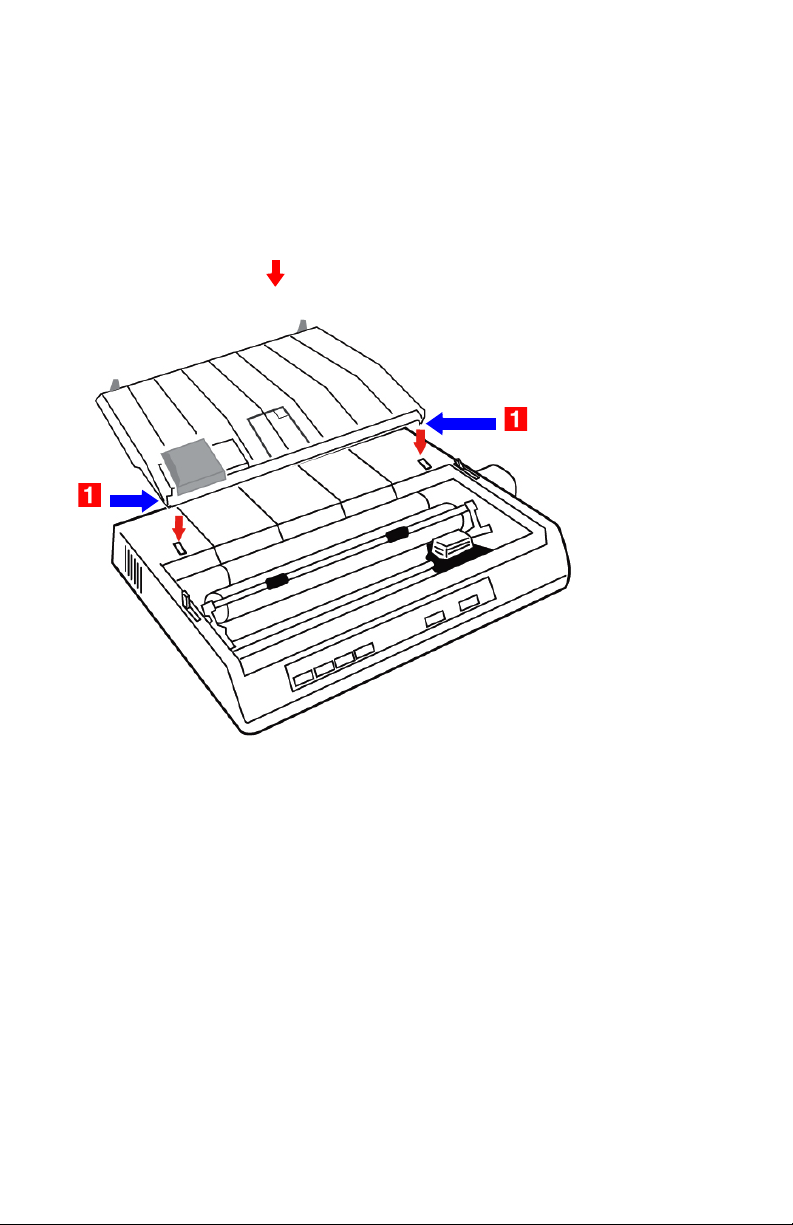
Ajustement le séparateur de papier
Le séparateur de papier est utilisé avec des feuilles simples (sans
carbones). En usage continu afin de séparer le papier entrant et
sortant pour éviter les bourrages.
1. Tenez le séparateur en orientant les pieds à ressort vers le bas.
2. Placez les ergots (1) du séparateur dans les deux rainures
correspondantes ( ) de l'imprimante.
3. Exercez une pression vers le bas pour faire reposer le
sépara
teur sur l'imprimante.
13 • Mise en route
Page 14
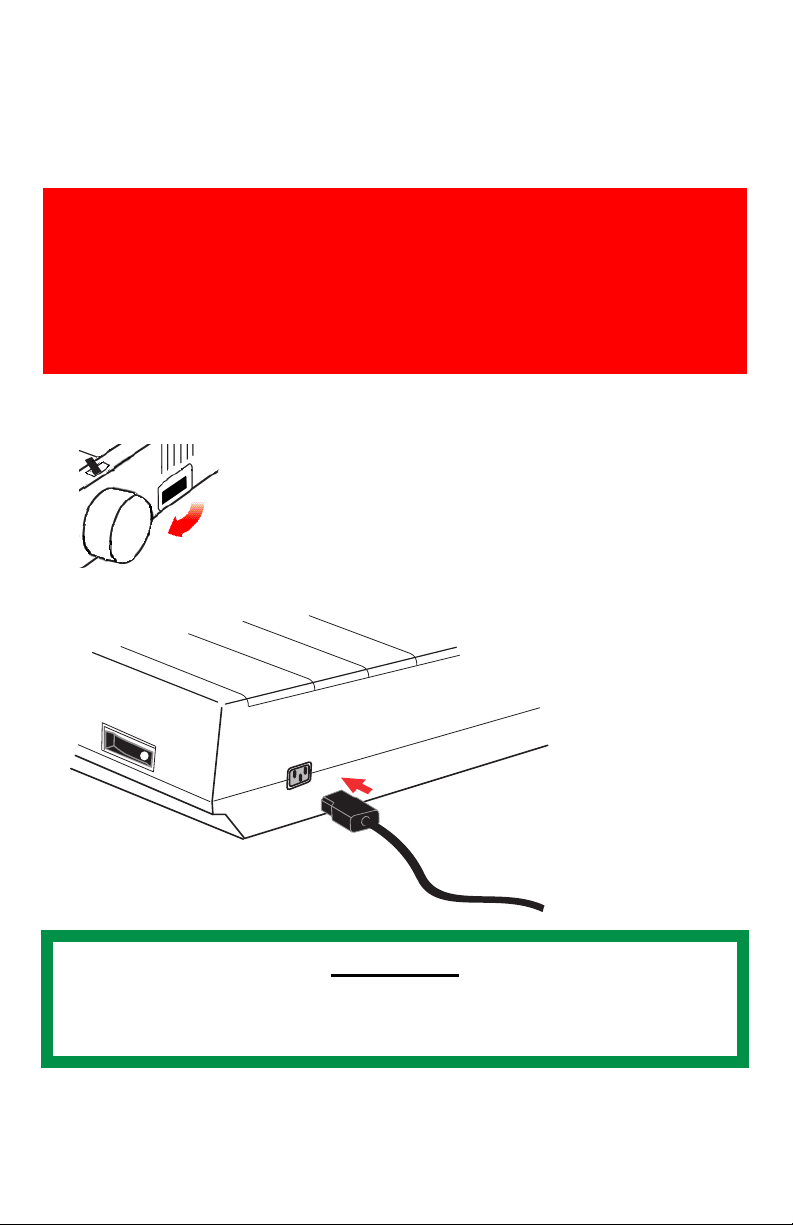
Etablir Votre Imprimante
Connexion Électrique
AVERTISSEMENT!
Le fonctionnement de cet équipement n’est pas garanti quand il
est connecté à un UPS (système d’alimentation sans interruption)
et / ou à un convertisseur. Le faire peut endommager cet
équipement. Ne pas utiliser d’UPS et / ou de convertisseur.
1.Vérifiez que l'imprimante et l'ordinateur sont bien hors tension.
2. Branchez le câble d'alimentation à l'arrière de l'imprimante.
Important
La tension de sortie doit égaler la tension marquée sur
l'étiquette d'imprimante.
3. Branchez le câble d'alimentation à une prise murale reliée à la terre.
14 • Etablir Votre Imprimante
Page 15
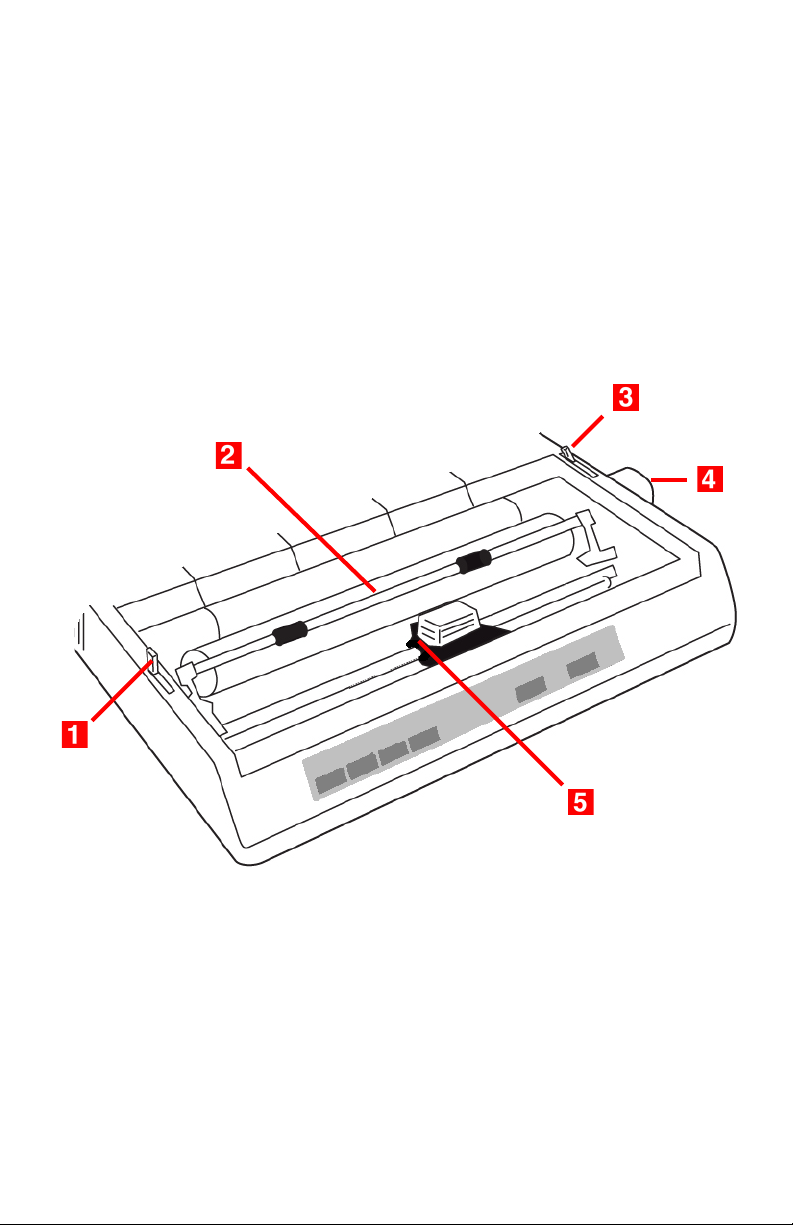
Chargement du Papier
Trois types de papier peuvent être utilisés avec votre imprimante :
• Papier Continu
(avec ou sans le tracteur poussant option)
• Feuille à feuille
• Support de papier en rouleau
l'utilisation du optionnel support de papier en rouleau
Avant que Vous Commencez
1 Levier de bras du presse-papier
2 Bras du presse-papier
3 Levier d’entraînement du papier
4 Bouton d'entraînement
5 Levier de hauteur de la tête d'Impression
15 • Etablir Votre Imprimante
Page 16
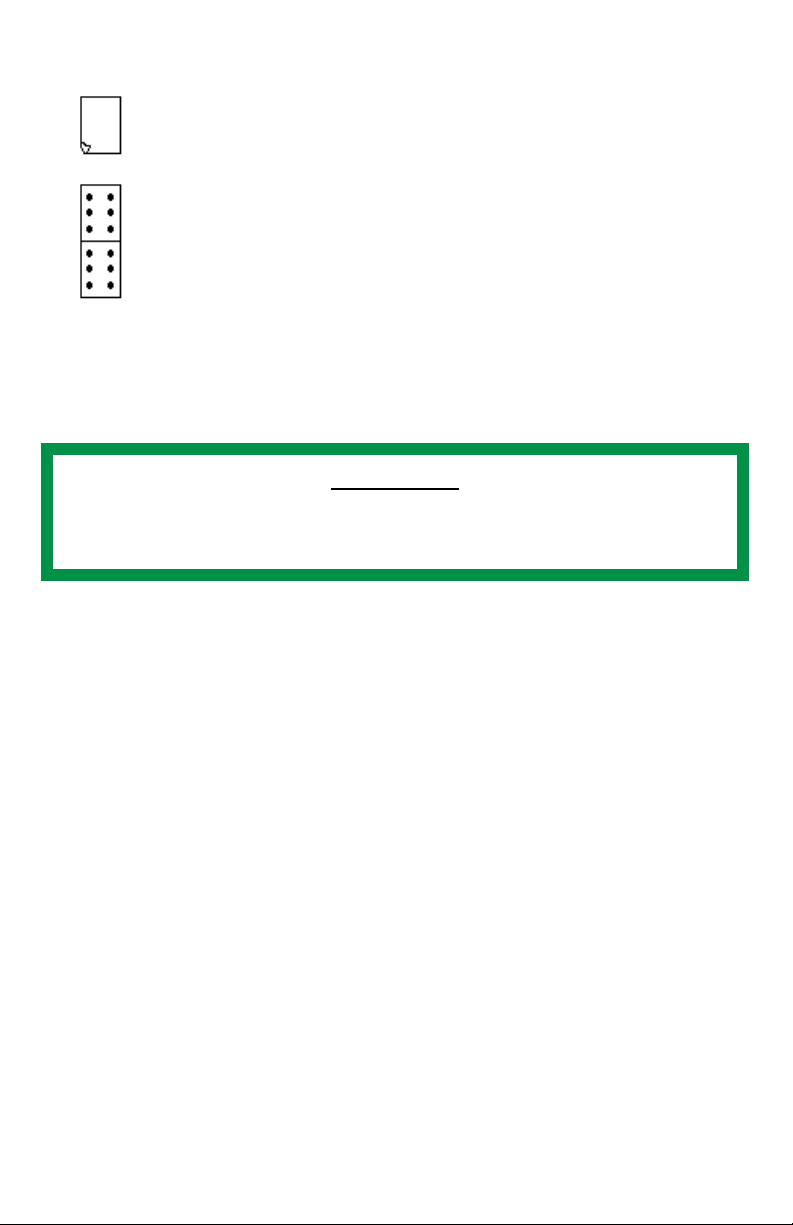
Le levier d'entraînement du papier Positions
= Feuilles de papier
individuelles
icon_sheet.bmp
icon_forms.bmp
= Pages continues
Définition de le paramètre d'épaisseur du papier
Avant chargez le papier, vérification le paramètre d'épaisseur du
papier (consultez la le page 11).
Important
Exécutez la procédure suivante avant de brancher
l'imprimante sur le secteur.
16 • Etablir Votre Imprimante
Page 17
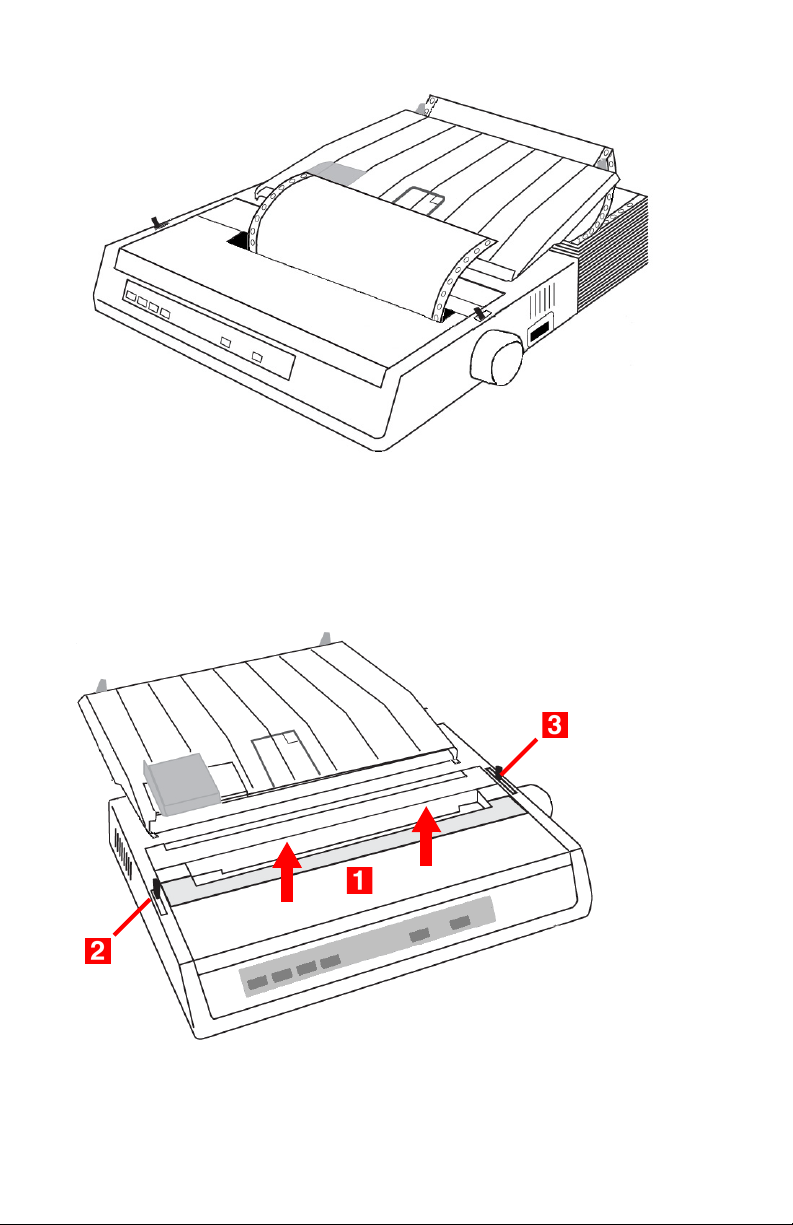
Alimentation Arrière, Papier Continu
1. Assurez-vous que l'imprimante est hors tension.
2. Placez une boîte de papier à pliage paravent derrière
l'imprimante.
3. Retirez le capot d'accès (1).
17 • Etablir Votre Imprimante
Page 18
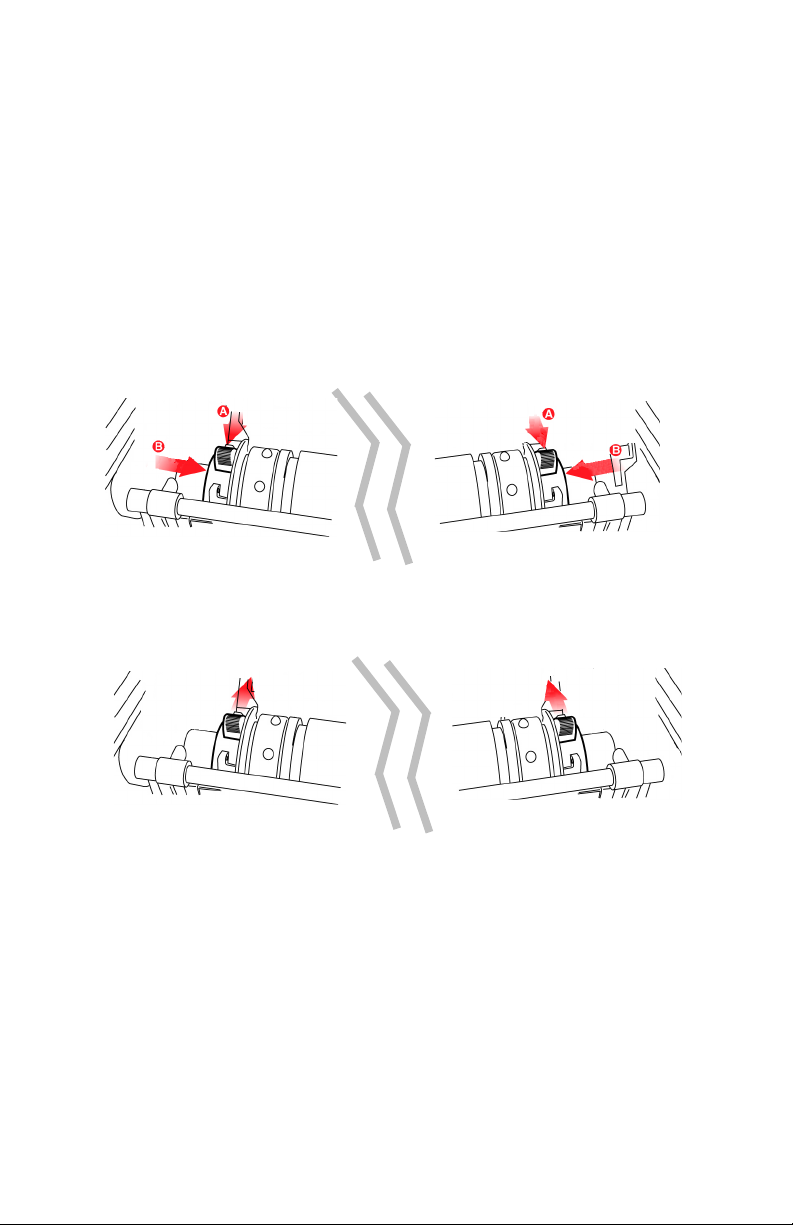
4. Tirez sur levier de bras du presse-papier (2) — l'extrémité
gauche sur l'imprimante — vers le devant de l'imprimante à
soulevez le bras du presse-papier.
5. Mettez le levier d'entraînement du papier (3) — l'extrémité a
droite sur l'imprimante — vers le devant de l'imprimante à
symbole papier continu.
6. Tirez vers l'avant les leviers de verrouillage (A) situés sur les
roues des pignons aux deux extrémités du cylindre. Ensuite,
réglez les roues des pignons (B) de sorte que les pignons se
retrouvent dans l'alignement des perforations du papier
banderole utilisé.
7. Poussez les leviers vers l'arrière de sorte que les roues des
pignons s'enclenchent.
18 • Etablir Votre Imprimante
Page 19
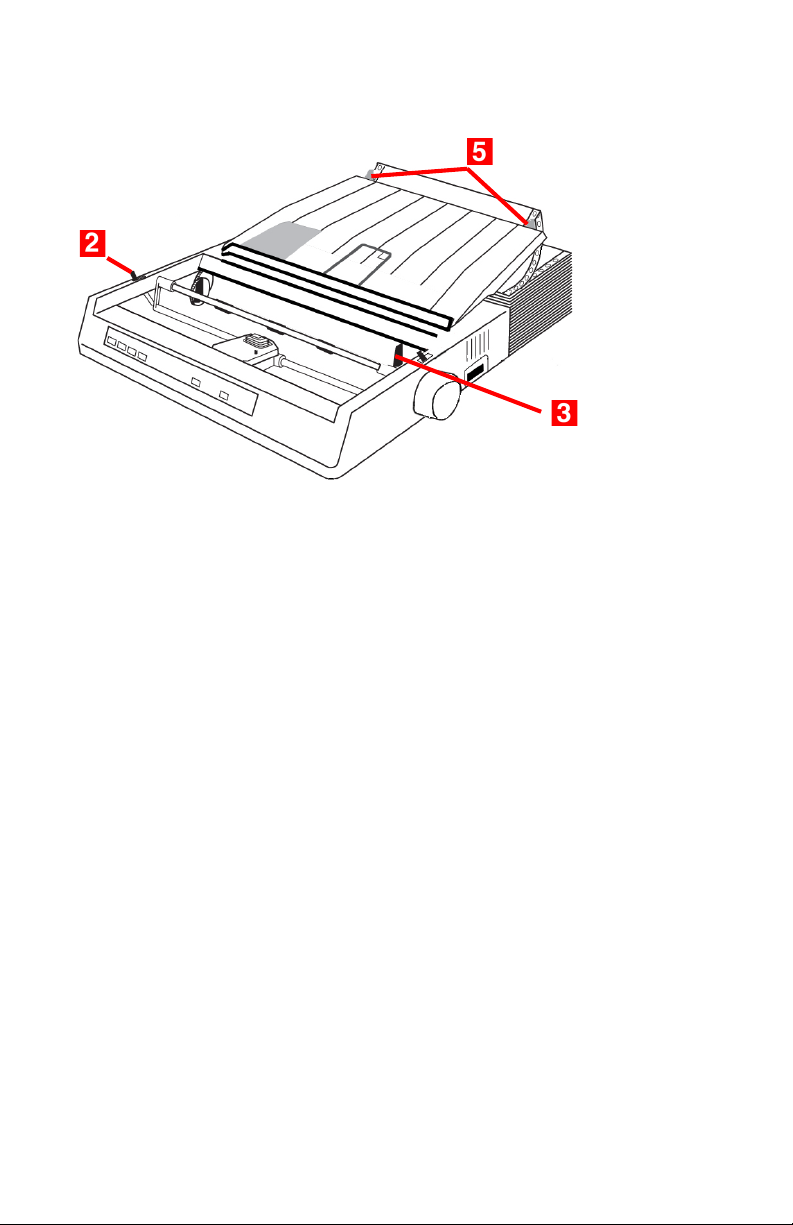
8. Insérez la première feuille de papier entre les guides du papier
du séparateur (5) et introduisez le papier le séparateur de
papier.
19 • Etablir Votre Imprimante
Page 20
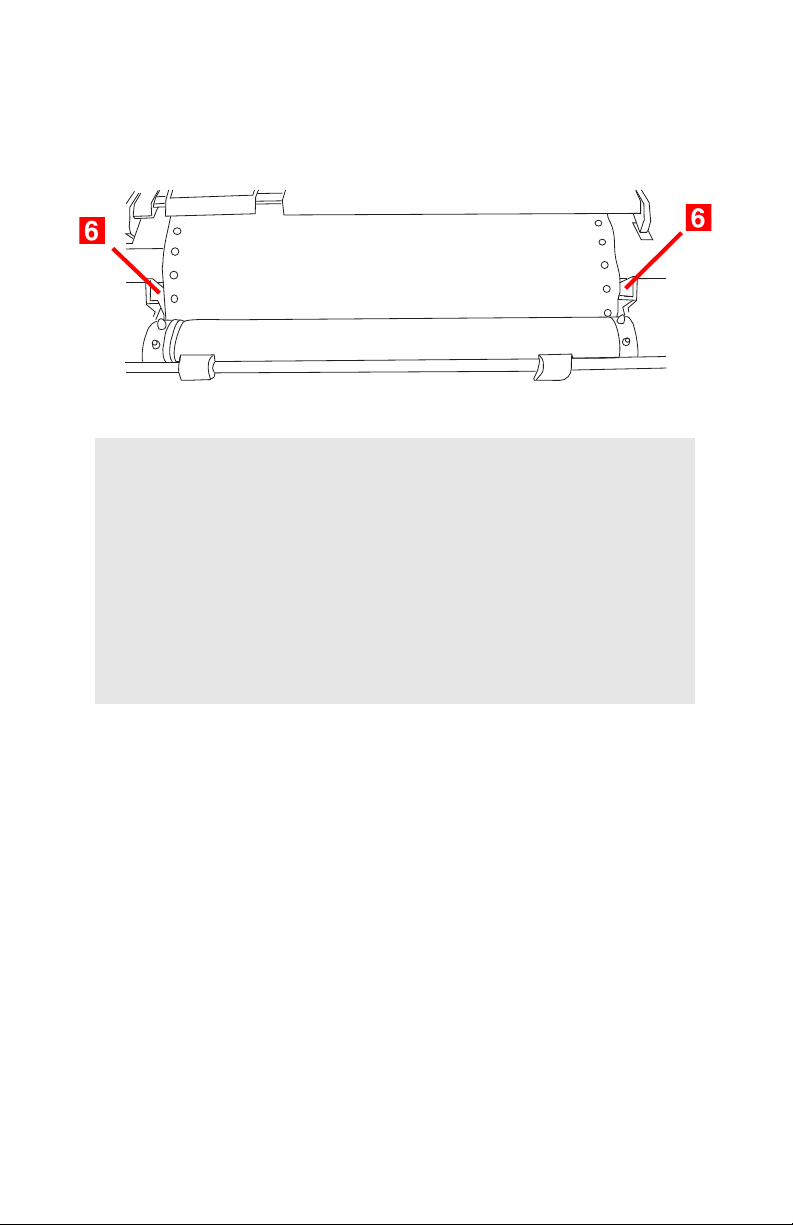
9. Placez le papier entre les guides d'entraînement (6) et faites-le
passer délicatement derrière le cylindre en vous assurant que
les perforations s'enclenchent sur les picots des pignons
situés aux extrémités du cylindre. paperfeed.eps
Nota
Placez le bord d'attaque du papier au droit, de sorte
que les perforations équivalentes de part et d'autre
du papier s'enclenchent sur des picots équivalents
de part et d'autre de l'unité d'entraînement par
traction. Si le papier n'est pas correctement
positionné, il sera entraîné en biais et peut provoquer
des bourrages.
20 • Etablir Votre Imprimante
Page 21
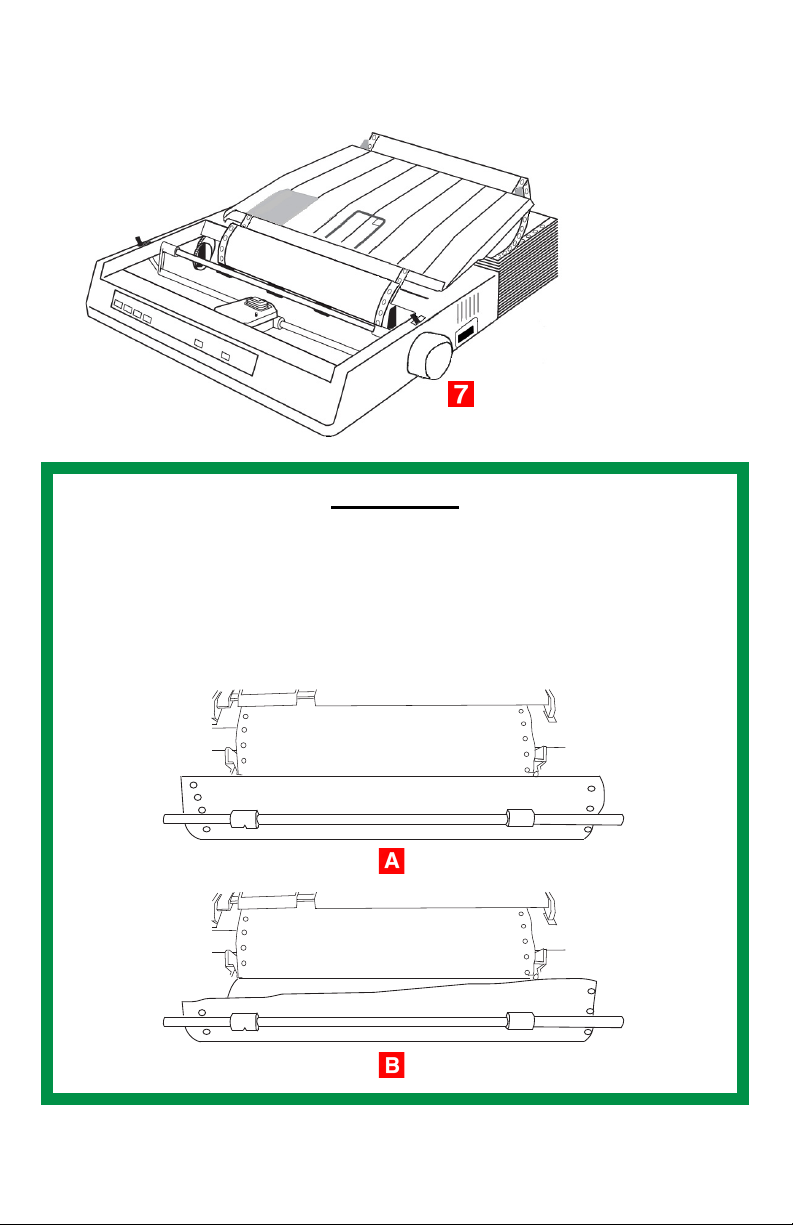
10.Tourner le bouton de manoeuvre (7) pour tirer doucement le
papier vers le haut jusqu'à ce qu'il apparaisse devant le
cylindre, situés derrière le bras du presse-papier.
Important
Assurez-vous que les perforations équivalentes de part et
d'autre du papier s'enclenchent sur des picots équivalents (A)
de part et d'autre de l'unité d'entraînement par traction. Si les
perforations ne sont pas correctement enclenchées et que le
papier est entraîné en biais (B), faites ressortir le papier et
recommencez l'opération.
21 • Etablir Votre Imprimante
Page 22

11. Poussez levier le bras (2) du presse-papier vers l'arrière afin
d'abaisser la barre presse-papier.
12.Tourner le bouton de manoeuvre (7) pour faire avancer le
papier jusqu'à la première ligne d'impression.
13.Remettez le capot d'accès en place en vous assurant que le
bord du papier transite par la fente du capot.
14.Mettez l'imprimante sous tension.
22 • Etablir Votre Imprimante
Page 23
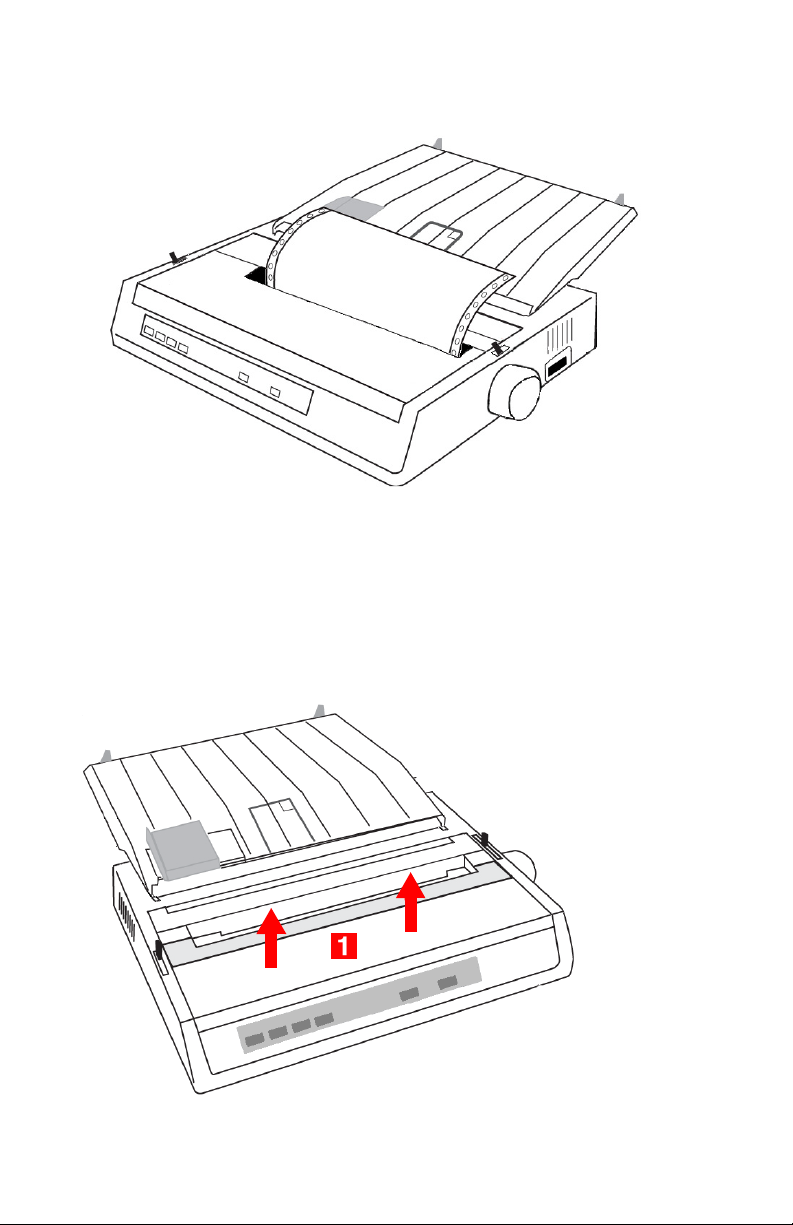
Le Circuit d'alimentation Inférieur,
Papier Continu
1. Vérifiez que l'imprimante est HORS TENSION.
2. Placez l'imprimante sur un support à fente, en alignant bien la
fente du support sur celle de la base de l'imprimante.
3. Placez une boîte de papier à pliage paravent sous le support
d'imprimante.
4. Retirez le capot d'accès (1).
23 • Etablir Votre Imprimante
Page 24
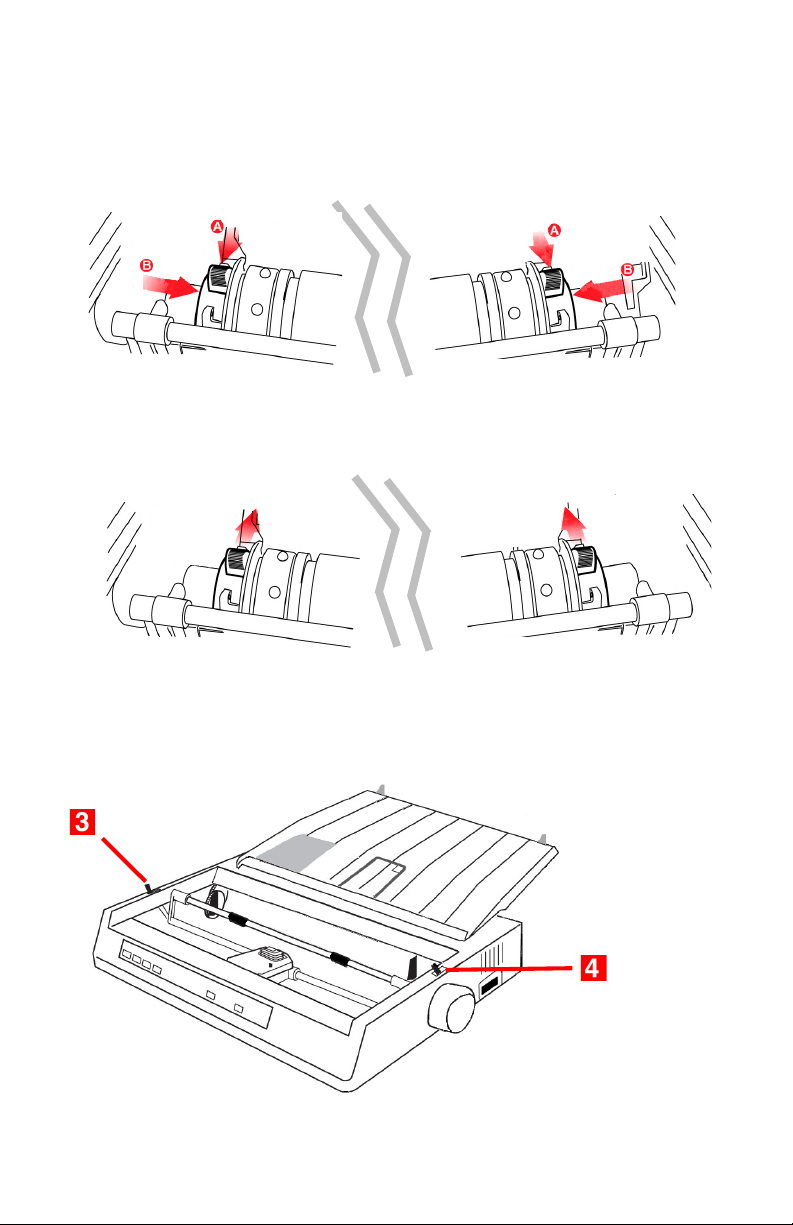
5. Tirez vers l'avant les leviers de verrouillage (A) situés sur les
roues des pignons aux deux extrémités du cylindre. Ensuite,
réglez les roues des pignons (B) de sorte que les pignons se
retrouvent dans l'alignement des perforations du papier
banderole utilisé.
6. Poussez les leviers vers l'arrière de façon à enclencher les
roues des pignons.
7. Tirez sur le levier le bras du presse-papier (3) — situé sur le
côté gauche l'imprimante — vers l'avant de l'imprimante afin
de soulever la barre presse-papier.
24 • Etablir Votre Imprimante
Page 25
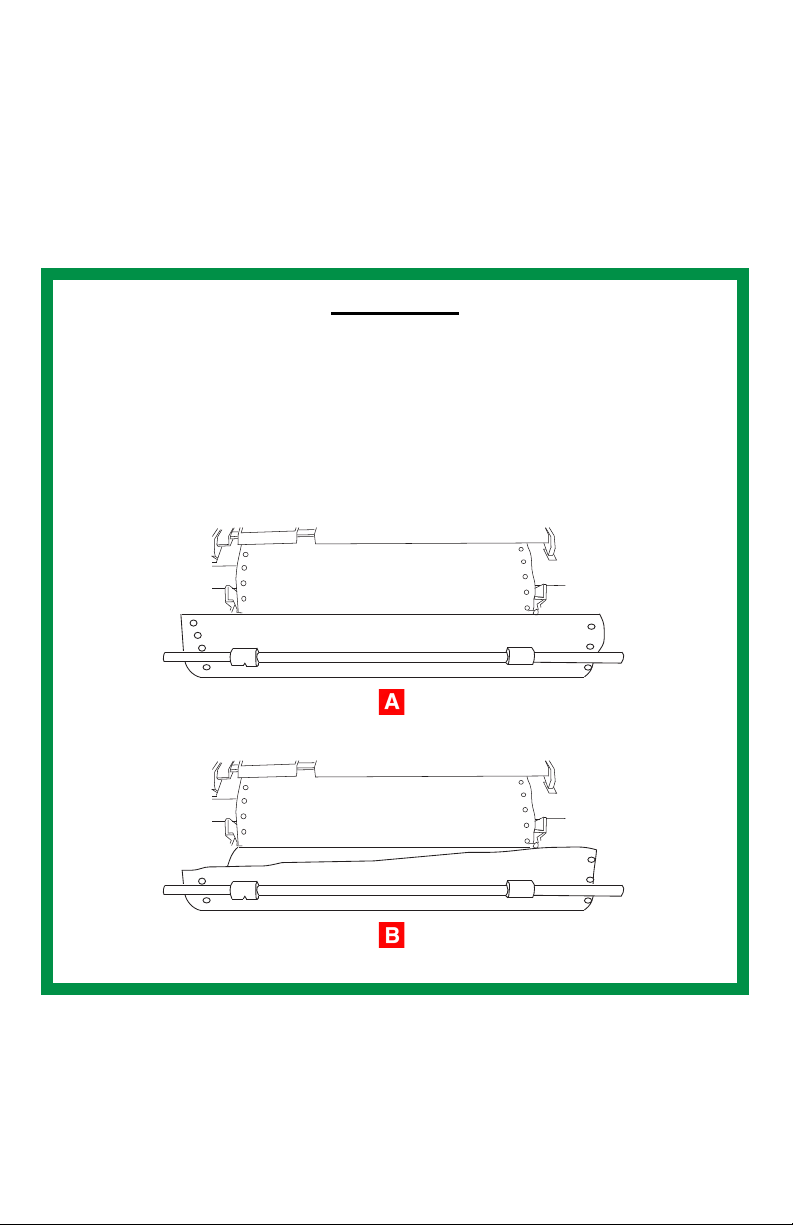
8. Déplacez le levier d'entraînement du papier (4) — situé sur le
côté droit — vers l'avant de l'imprimante jusqu'au symbole
pliage paravent.
9. Insérez la première feuille de papier par l'ouverture du support
d'imprimante et du bas de l'imprimante, en l'introduisant
délicatement dans l'imprimante jusqu'à ce qu'il apparaisse
devant le cylindre et au-dessus de la barre presse-papier.
Important
Assurez-vous que les perforations équivalentes de part et
d'autre du papier s'enclenchent sur des picots équivalents (A)
de part et d'autre de l'unité d'entraînement par traction. Si les
perforations ne sont pas correctement enclenchées et que le
papier est entraîné en biais (B), faites ressortir le papier et
recommencez l'opération.
25 • Etablir Votre Imprimante
Page 26
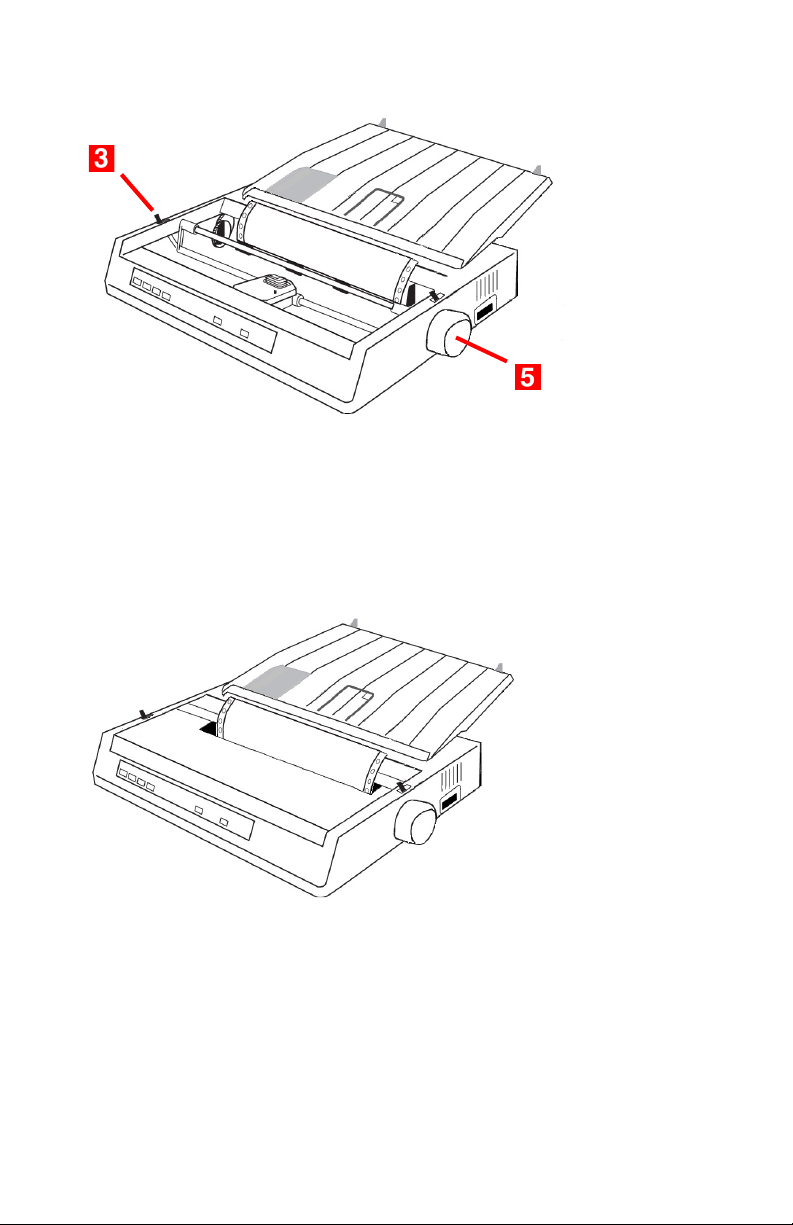
10.Déplacez le levier le bras du presse-papier (3) vers le bas
pour abaisser le bras du presse-papier.
11. Utilisez le bouton du rouleau d'impression (5) pour faire
avancer le papier jusqu'à la première ligne d'impression.
12.Remettez le capot d'accès en place en vous assurant que le
bord du papier transite par la fente du capot.
13.Mettez l'imprimante sous tension.
26 • Etablir Votre Imprimante
Page 27
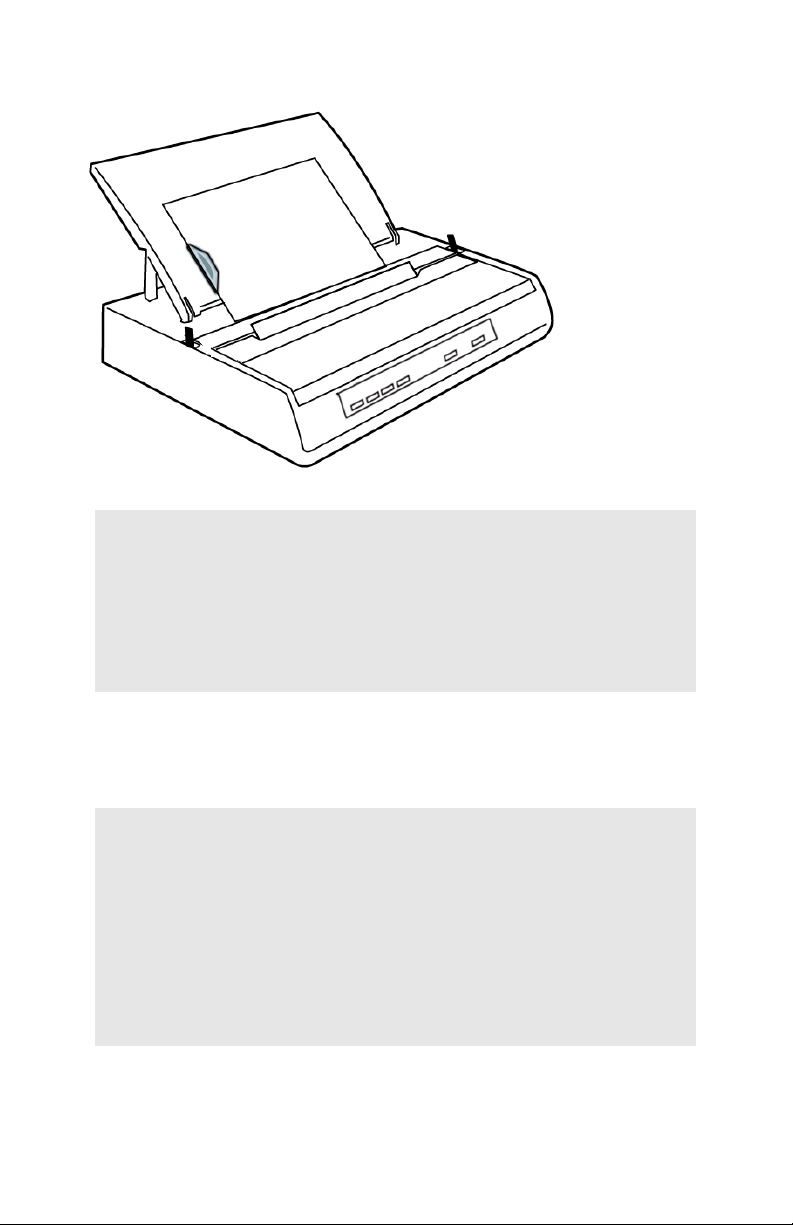
Chargement de Feuilles Individuelles
Nota
Avant d'imprimer des feuilles de papier individuelles,
vous devez retirer l'unité d'entraînement par traction
et le support de papier en rouleau (s'ils sont
installés).
Votre imprimante peut recevoir des feuilles simples de 9,5 pouces
(241 mm) de large.
Nota
Pour être en mesure d'utiliser du papier de format
supérieur au format Lettre classique, vous devez
écarter les roues des pignons au maximum, de sorte
que le papier ne se déchire pas sous l'effet de la
traction de ces pignons. Procédez comme indiqué cidessous.
1. Mettez l'imprimante sous tension.
27 • Etablir Votre Imprimante
Page 28
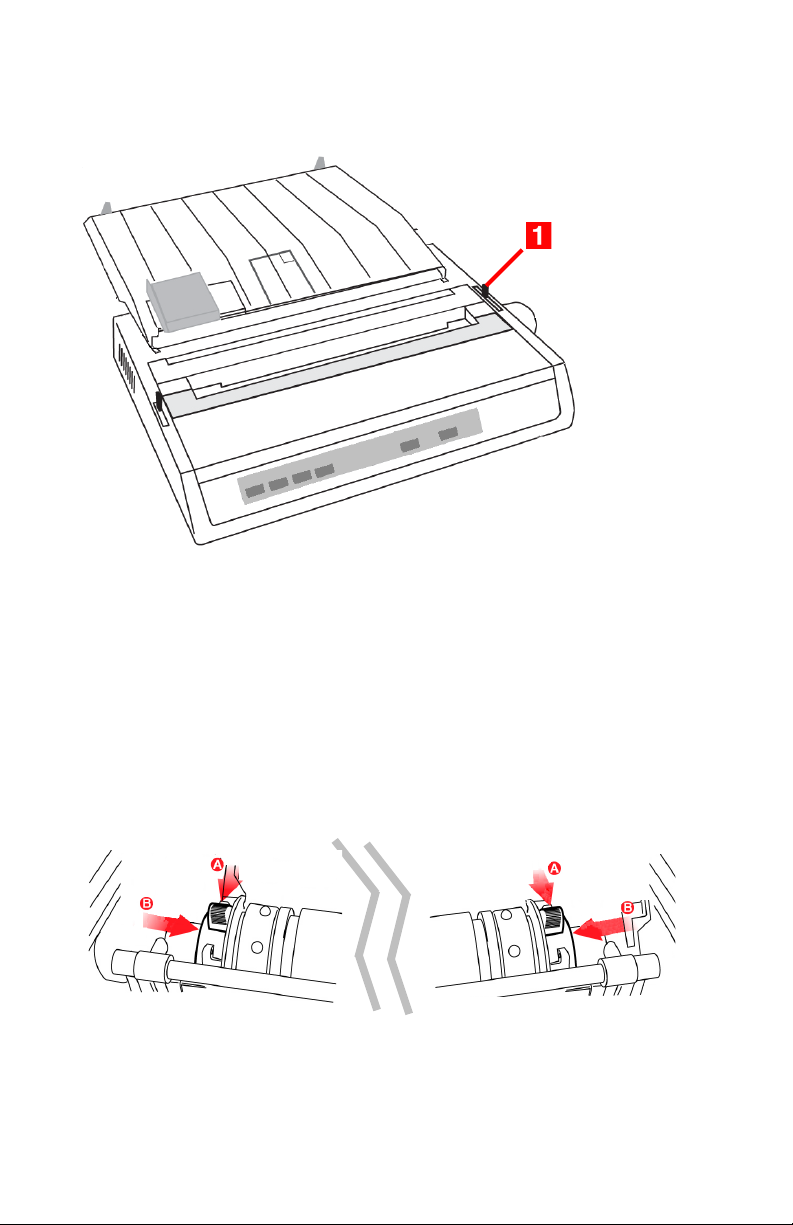
2. Déplacez le levier d'entraînement du papier (1) — situé sur le
côté droit) vers l'arrière de l'imprimante — jusqu'au symbole
Feuille de papier blanche.
3. Vérifiez que l'imprimante est hors ligne (voyant SELECT éteint) :
appuyez si nécessaire sur l'interrupteur SELECT.
4. Si vous utilisez du papier d'une largeur supérieure à 216 mm
(8,5 pouces), écartez les roues des pignons au maximum :
a. Retirez le capot d'accès.
b. Tirez les leviers de verrouillage (A) situés aux deux
extrémités vers l'avant et déplacez les roues des pignons
(B) selon les besoins.
28 • Etablir Votre Imprimante
Page 29
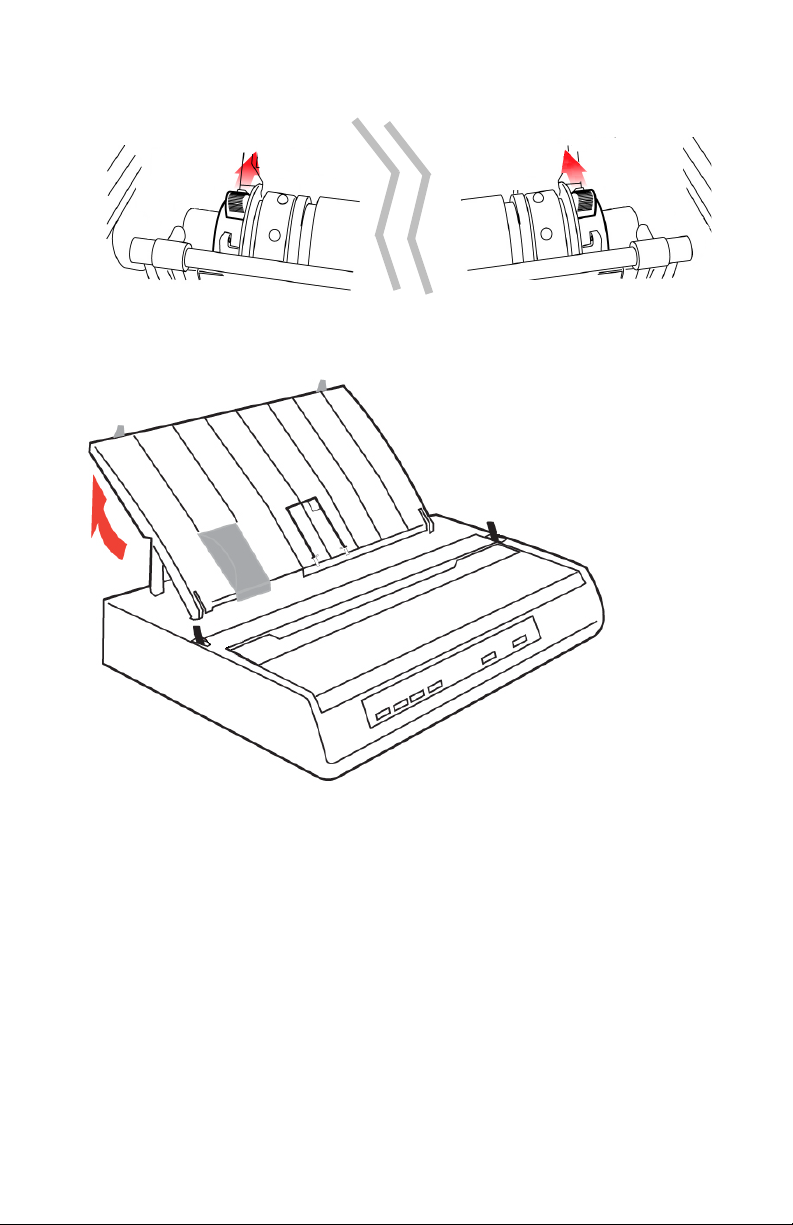
c. Poussez les leviers vers l'arrière de sorte que les roues des
pignons s'enclenchent.
5. Relevez le séparateur de papier.
29 • Etablir Votre Imprimante
Page 30
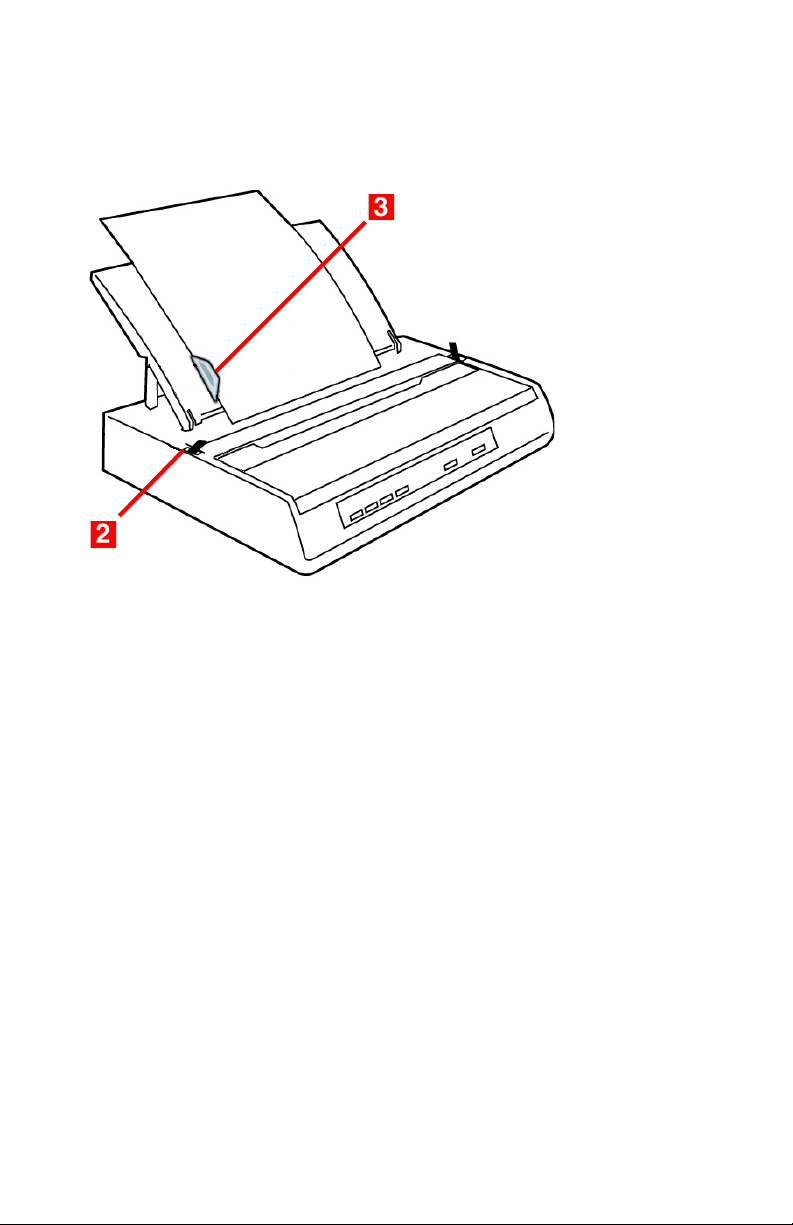
6. Ajustez le guide feuille à feuille (3) sur le séparateur de papier
pour positionner le bord gauche de la feuille. Insérez une
feuille simple le long du guide feuille à feuille jusqu'à ce qu'elle
atteigne le rouleau de pincement. ml186singlesheet2.bmp
7. Déplacez le levier du bras presse-papier (2) vers l'avant de
l'imprimante dans la position ouverte.
30 • Etablir Votre Imprimante
Page 31

8. Tournez le bouton de manoeuvre pour faire avancer le papier
et positionner le haut de la page. Appuyex sur le bouton TOF
lorsqu’elle elle est désactivée (voyant SELECT éteint) pour
SET
positionner le haut de la page.
9. Poussez le levier de la barre presse-papier vers l'arrière en
vous assurant que le papier est correctement positionné.
10.Appuyez sur SELECT pour mettre l'imprimante en ligne.
31 • Etablir Votre Imprimante
Page 32

Test de l'imprimante
Votre imprimante intègre un test (automatique) pour vérifier qu'elle
est configurée et fonctionne correctement.
1. Chargez tout d'abord du papier de formulaires en continu dans
l'imprimante (consultez le page 15, ff.).
2. Assurez-vous que l'imprimante est hors tension. Puis appuyez
sur la touche LINE FEED en la maintenant enfoncée pendant la
remise sous tension de l'imprimante.
L'impression du test commence.
3. Pour arrêter le test, appuyez sur le bouton SELECT
(SÉLECTIONNER)
ou éteignez l'imprimante.
Important
Le haut de chaque test d'impression contient des informations
sur votre modèle d'imprimante. Veillez à vous munir d'un
exemplaire de l'impression si vous devez appeler les services
d'assistance.
32 • Etablir Votre Imprimante
Page 33

Connexions à l'ordinateur
Connexion USB
Notas
• Le fonctionnement d'une imprimante n'est pas
garanti si un périphérique compatible USB est
connecté simultanément à d'autres équipements
compatibles USB.
• Lors de la connexion de plusieurs imprimantes du
même type, elles s'affichent sous la forme *****,
***** (2), ***** (3), etc. Ces numéros dépendent de
l'ordre de connexion ou de mise sous tension de
chaque imprimante.
• USB constitue un protocole de branchement à
chaud. Ceci signifie que l'imprimante et
l'ordinateur n'ont pas besoin d'être éteints.
• Les câbles d'interface ne sont pas fournis avec
l'imprimante.
Câble USB requis
• USB 1.1 ou supérieur
• d'une longueur maximale de 19,7 ft. (5 m)
• Connecteur USB série "B"
33 • Etablir Votre Imprimante
Page 34

1. Raccordez un câble USB adéquat au port USB série "B" situé
à l'arrière de l'imprimante.
2. Connectez l'autre extrémité du câble à votre ordinateur.
3. Si vous avez éteint l'ordinateur et l'imprimante, rallumez-les.
34 • Etablir Votre Imprimante
Page 35

Connexion parallèle (LPT), IEEE-1284
Nota
Les câbles d'interface ne sont pas fournis avec
l'imprimante.
Câble parallèle requis
• bidirectionnel
• d'une longueur maximale de 6 ft. (1,8 m)
• 36 broches type Centronics
ATTENTION!
Assurez-vous que l'imprimante et l'ordinateur sont tous
les deux éteints.
1. Mettez l'ordinateur et l'imprimante hors tension.
35 • Etablir Votre Imprimante
Page 36

2. Branchez un câble bidirectionnel approprié au connecteur
parallèle situé à l'arrière de l'imprimante et assujettissez-le à
l'aide des pinces.
3. Branchez et fixez ensuite le câble à l'ordinateur.
4. Rallumez l'imprimante et l'ordinateur.
Connexion série (COM), RS-232C
Mode Série uniquement
Nota
Les câbles d'interface ne sont pas fournis avec
l'imprimante.
36 • Etablir Votre Imprimante
Page 37

Câble série requis :
• Câble RS-232C blindé, certifié UL et CSA
• d'une longueur maximale de 50 ft. (15 m)
• Connecteur série 25 broches.
ATTENTION!
Assurez-vous que l'imprimante et l'ordinateur sont tous
les deux éteints.
1. Mettez l'ordinateur et l'imprimante hors tension.
2. Branchez le câble dans le port série de l'imprimante, et serrez
les vis à oreilles.
3. Branchez le câble dans le port série du PC, et serrez les vis à
oreilles.
4. Rallumez l'imprimante et l'ordinateur.
37 • Etablir Votre Imprimante
Page 38

Configuration de l'imprimante
en fonction de l'ordinateur utilisé
Notas
• Les paramètres du logiciel vont remplacer les
paramètres du pilote d'imprimante.
• Les paramètres du pilote d'imprimante vont
remplacer les paramètres du menu d'impression
ou du panneau avant de l'imprimante.
Installer Windows Printer Driver
Pour imprimer à partir d'un système Windows, installez le pilote
d'imprimante situé dans le dossier Drivers du CD-ROM fourni avec
l'imprimante. Ce pilote comprend des commandes permettant
d'exploiter toutes les capacités de l'imprimante et de régler
automatiquement celle-ci sur l'émulation adéquate, quelle que soit
l'émulation sélectionnée au niveau du menu Printer (Imprimante).
1. Placez le CD fourni avec l'imprimante dans l'unité de CDROM.
2. Suivre les instructions s’affichant pour installer le driver à
utiliser avec votre imprimante.
38 • Etablir Votre Imprimante
Page 39

Applications non-Windows :
Définissez l'émulation au niveau du
menu Imprimante
Trois émulations sont disponibles pour l'imprimante
•IBM® 2480 — paramétrage usine
®
• Epson
• Oki Data
Si vous utilisez un système autre que Windows, tel que LINUX®, une
application non-Windows, telle qu'un programme DOS® ou une
ancienne version d'une application, telle que Word Perfect® 5.1, vous
devez vous assurer que l'émulation sélectionnée au niveau du menu
imprimante est bien l'émulation adéquate (reportez-vous à
d'une autre émulation comme émulation par défaut au niveau du
menu Imprimante (Printer)"
n'est pas l'émulation adéquate, des caractères aléatoires et des
polices incorrectes risquent d'apparaître à l'impression.
ESC/P2
®
MICROLINE® Standard
ci-dessous). Si l'émulation sélectionnée
"Définition
39 • Etablir Votre Imprimante
Page 40

Important
Reportez-vous à la documentation fournie avec le logiciel
pour connaître la procédure de sélection d'une émulation
dans cette application.
Si vous remplacez une imprimante MICROLINE ML184 Turbo ou
ML184 par une ML186 Plus, vous devez vous assurer que
l'émulation sélectionnée au niveau du menu Printer (Imprimante)
de la nouvelle ML186 Plus correspond bien à celle utilisée pour
l'imprimante existante (reportez-vous à "Définition d'une autre
émulation comme émulation par défaut au niveau du menu
Imprimante (Printer)" ci-dessous).
Applications non-Windows
Votre imprimante est compatible avec les émulations répertoriées
dans le tableau ci-dessous. Elle fonctionnera correctement avec
les logiciels développés pour ces émulations. Pour tirer le meilleur
parti des fonctions de l'imprimante ML186 Plus, utilisez la première
valeur associée à l'émulation appropriée (par exemple, IBM 2480).
Les autres émulations (par exemple, IBM Graphics Printer Plus,
IBM Graphics Printer) sont compatibles avec l'imprimante, mais ne
permettent pas d'exploiter au mieux ses capacités.
ML186 Plus Mode Emulation Imprimantes/pilotes compatibles
IBM IBM 2480
IBM Graphics Printer Plus
IBM Graphics Printer
Epson Epson ESC/P2
Epson LX Plus
Epson LX
ML Okidata MICROLINE Standard
40 • Etablir Votre Imprimante
Page 41

Définition d'une autre émulation comme
émulation par défaut au niveau du menu
Imprimante (Printer)
L'émulation par défaut au niveau du menu Printer (Imprimante) est
IBM. Pour définir une autre émulation comme émulation par défaut
au niveau du menu :
1. Assurez-vous que le papier continu est chargé.
2. Mettez l'imprimante hors tension.
3. Appuyez et maintenez sur SELECT puis mettez l'imprimante
hors tension.
L'imprimante passe en mode Menu.
4. Appuyez sur FORM FEED.
La première ligne du menu s'imprime, indiquant l'émulation
utilisée. Par exemple :
Printer Control Emulation Mode
(Contrôle de l'imprimante Mode d'émulation IBM)
5. Appuyez une ou deux fois sur la touche TOF SET (DÉFINIR HAUT
DE LA PAGE)
dans la colonne de droite.
Chaque fois que vous appuyez sur la touche TOF SET (DÉFINIR
HAUT DE LA PAGE)
paramètre apparaît dans la dernière colonne. Par exemple
Printer Control Emulation Mode
(Contrôle de l'imprimante
Printer Control Emulation Mode ML
(Contrôle de l'imprimante Mode d'émulation ML)
6. Appuyez sur PITCH + MODE pour sauvegarder ces paramètres
et quitter le mode Menu.
jusqu'à ce que l'émulation souhaitée s'affiche
, une nouvelle ligne s'imprime et un nouveau
Mode d'émulation Epson)
IBM
Epson
41 • Etablir Votre Imprimante
Page 42
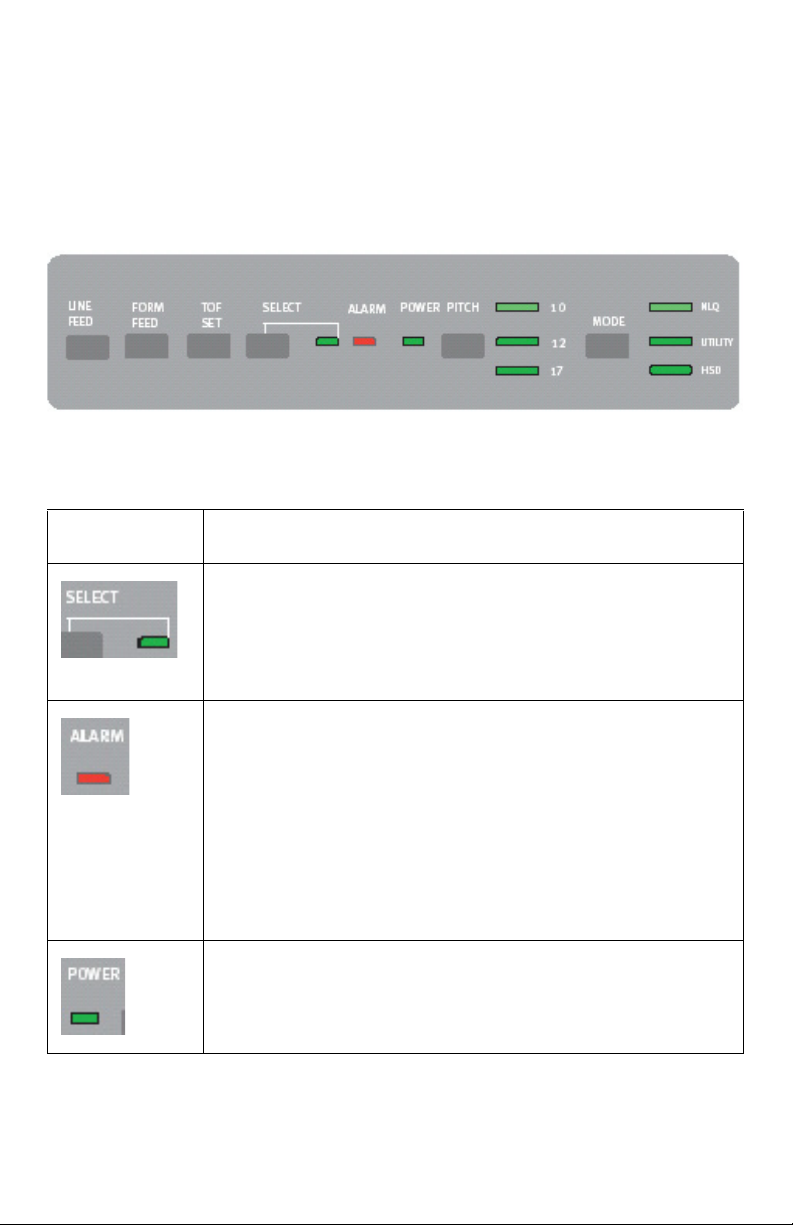
Fonctionnement de l'imprimante
Fonctionnement du panneau avant
Voyants du Panneau Avant
Voyant Etat, Fonction ML186_16_FP_LED_Select[Alarm/Power/Pitch/Mode].jpg,
Clignote = Imprimante est en ligne.
Éteint = Imprimante est désactivée.
Allumé = Clignote avec
indiquer une défaillance.
ALARM (ALARME) allumé pour
Clignote, le voyant
papier.
Clignote, le voyant
automatique a détecté une erreur.
Allumé, le voyant
en surchauffe. L'impression reprendra dès que
l'imprimante sera revenue à une température
normale.
Clignote = L'imprimante est sous tension.
Éteint = L'imprimante est hors tension.
42 • Fonctionnement de l'imprimante
SELECT Éteint = manque de
SELECT allumé = le diagnostic
SELECT clignote = l'imprimante est
Page 43

Voyant Etat, Fonction
Indique l'espacement des caractères actuellement
sélectionné.
Indique le mode d'impression actuellement
sélectionné :
NLQ = Near Letter Quality [Qualité lettre (LETTRE)]
UTILITY = Draft mode [Qualité moyenne (MOYEN)]
HSD = High Speed Draft mode [Qualité rapide
(RAPIDE)], ou SSD (Super Speed Draft) [Qualité
brouillon (BROUILLON)] HSD égale SSD si la
valeur d'espacement sélectionnée est 12.
ML186_16_FP_LED_Select[Alarm/Power/Pitch/Mode].jpg,
43 • Fonctionnement de l'imprimante
Page 44

Touches du Panneau Avant
Touche
Mode
d'impression
Fait avancer le
papier d'une
ligne.
Fait avancer le
papier
jusqu'au haut
du formu-laire
suivant ou
éjecte toute
feuille simple
de
l'imprimante.
Mode Menu
Permet de faire
défiler les
groupes de
menus de
l'imprimante.
Permet de faire
défiler les
éléments de
chacun des
groupes de
menus.
Lorsque/maintenue
enfoncée lors de la
mise sous tension
Lance le test automa-
tique de
l'imprimante.
(consultez la
page 68).
LINE FEED + SELECT
= active le test
d'impression ASCII.
(consultez la
page 68).
FORM FEED +
SELECT = Met
l'imprimante en
mode de vidage
hexadécimal
(consultez la
page 69).
Définit une
nouvelle
position de
haut du
formulaire.
Met
l'imprimante
EN LIGNE ou
H O R S L I G N E .
Permet de faire
défiler les paramètres de chacun des
éléments d'un
groupe.
Permet
d'imprimer la
liste des
paramètres de
menu
courants.
Sélectionne 17 cpp
comme espacement
d'impression.
Active le mode menu
de l'imprimante.
44 • Fonctionnement de l'imprimante
Page 45

Touche
Mode
d'impression
Mode Menu
Lorsque/maintenue
enfoncée lors de la
mise sous tension
Modifie le
paramètre
d'espacement
des caractères
(cpp).
Modifie le para-
mètre de style
d'impression.
(NLQ, Utility,
HSD).
PITCH + MODE
= Permet
d'enre-gistrer
le réglage et de
revenir au
mode
Impression.
PITCH + MODE
= Permet
d'enregi-strer
le réglage et de
revenir au
mode
Impression.
sans objet.
sans objet.
45 • Fonctionnement de l'imprimante
Page 46

Réglage des valeurs par défaut de
l'imprimante
L'imprimante possède un menu interne contenant un certain
nombre de conditions par défaut pouvant être définies pour lui
permettre d'adopter les paramètres requis par l'ordinateur.
Utilisation du mode Menu
Activation du mode MENU
Allumez l'imprimante tout en maintenant le bouton SELECT
(SÉLECTIONNER)
Les voyants 12 et UTILITY (UTILITAIRE) clignotent.
Impression de la liste des paramètres de menu courants
Après avoir fait passer l'imprimante en mode Menu, appuyez sur
SELECT (SÉLECTION) pour imprimer l'ensemble du menu.
Les valeurs par défaut des paramètres s'impriment.
enfoncé.
46 • Fonctionnement de l'imprimante
Page 47

Exemple d'impression des valeurs par défaut du menu
Printer Control Emulation Mode IBM
Font Print Mode Utility
Font DRAFT Mode SSD
Font Pitch 10 CPI
Font Proportional Spacing No
Font Style Normal
Font Size Single
Symbol Sets Character Set Set I
Symbol Sets Language Set American
Symbol Sets Zero Character Slashed
Symbol Sets Code Page USA
Vertical Control Line Spacing 6 LPI
Vertical Control Skip Over Perforation No
Vertical Control Page Length 11"
Set-Up Graphics Uni-directional
Set-Up Receive Buffer Size 64K
Set-Up Paper Out Override No
Set-Up Print Registration 0
||||||||||||||||||||| <----- | | | | | | --------> |||||||||||||||||||
Set-Up Operator Panel Function Full Operation
Set-Up Reset Inhibit No
Set-Up Print Suppress Effective Yes
Set-Up Auto LF No
Set-Up Auto CR Yes
Set-Up SI Select Pitch (10 CPI) 17.1 CPI
Set-Up SI Select Pitch (12 CPI) 12 CPI
Set-Up Time Out Print Invalid
Set-Up Auto Select No
Set-Up ESC SI Pitch 17.1 CPI
Set-Up Impact Mode Normal
Set-Up Power Saving Enable
Set-Up Power Save Time 5 min
47 • Fonctionnement de l'imprimante
Page 48

Parallel I/F I-Prime Buffer Print
Parallel I/F Bi-Direction Enable
Serial I/F Parity None
Serial I/F Serial Data 7/8 Bits 8 bits
Serial I/F Protocol Ready/Busy
Serial I/F Diagnostic Test No
Serial I/F Busy Line SSDSerial I/F Baud Rate 9600 bps
Serial I/F DSR Signal Valid
Serial I/F DTR Signal Ready on Power UP
Serial I/F Busy Time 200 ms
(*1) Serial I/F Group n’apparait que pour les imprimantes munies de Serial Interface.
48 • Fonctionnement de l'imprimante
Page 49
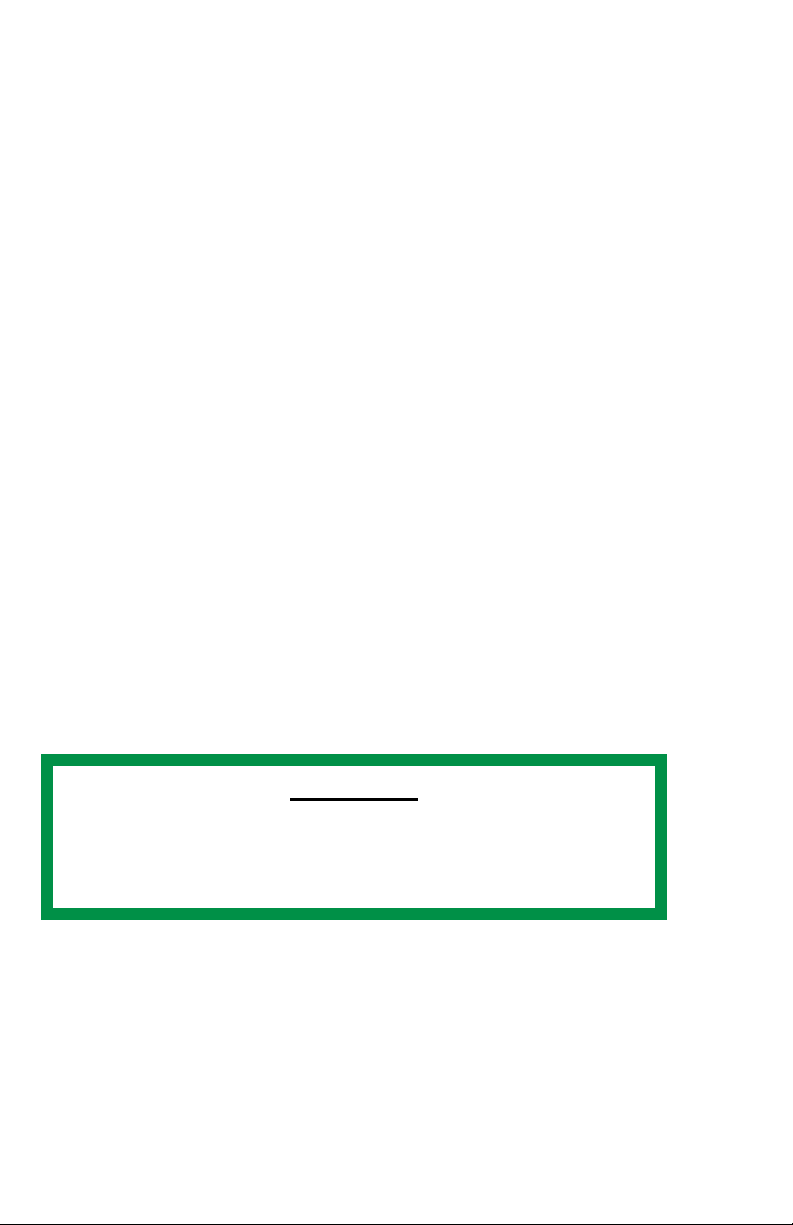
Modification des paramètres du menu
1. Allumez l'imprimante tout en maintenant le bouton SELECT
(SÉLECTIONNER)
2. Modifiez les paramètres :
a. Appuyez sur le bouton LINE FEED (SAUT DE LIGNE) pour
sélectionner le groupe approprié à modifier (colonne de
gauche du MENU).
b. Appuyez sur le bouton FORM FEED (ALIMENTATION PAPIER)
pour sélectionner l'option appropriée du groupe sélectionné
(colonne centrale du MENU).
a. Appuyez sur le bouton TOF SET (HAUT FORMULAIRE DÉFINI)
pour faire défiler les paramètres disponibles pour l'option à
modifier (colonne de droite du MENU).
b. Pour effectuer d'autres modifications :
• appuyez LINE FEED pour le groupe suivant
ou
• appuyez sur FORM FEED pour l'item suivant.
3. Reprenez les étapes précédentes s'il est nécessaire de définir
d'autres paramètres.
enfoncé.
4. Appuyez sur PITCH et MODE sauvegarder ces paramètres et
quitter pour entrer en mode Menu.
Important
Si vous mettez l'imprimante hors tension sans avoir
préalablement quitté le mode Menu, les modifications
effectuées seront perdues.
49 • Fonctionnement de l'imprimante
Page 50

Par exemple
La valeur par défaut de Zero Character (Caractère zéro) est
Slashed (Avec barre). Pour régler le paramètre sur Unslashed
(Sans barre) :
1. Appuyez ensuite sur le SELECT sous tension de l'imprimante.
La ligne suivante s'imprime :
Printer Control Emulation Mode IBM
(Contrôle de l'imprimante Mode d'émulation IBM)
2. Appuyez plusieurs fois sur LINE FEED (CHANGEMENT DE LIGNE)
jusqu'à ce que le groupe Symbol Sets (Jeux de symboles)
s'affiche :
Symbol Sets Character Set SetI
(Jeux de symboles
Jeux de caractères
3. Appuyez plusieurs fois sur FORM FEED (CHANGEMENT DE PAGE)
jusqu'à ce que l'élément Zero Character (Caractère zéro)
s'affiche :
Symbol Sets Zero Character Slashed
(Jeux de symboles Caractère zéro Avec barre)
4. Appuyez une fois sur TOF SET (DÉFINIR HAUT DE LA PAGE).
La ligne suivante s'imprime :
JeuI)
Symbol Sets Zero Character Unslashed
(Jeux de symboles Caractère zéro Sans barre)
5. Appuyez sur PITCH et MODE sauvegarder ces paramètres et
pour entrer en mode Menu.
50 • Fonctionnement de l'imprimante
Page 51

Sélections de menu par défaut
Les paramètres par défaut sont notés en italique gras.
Groupe (Group) Elément (Item) Paramètres (Setting)
Printer Control
(Commande de
l'imprimante)
Font
(Police)
Font
(Police)
Font
(Police)
Font
(Police)
Font
(Police)
Emulation Mode
(Mode Emulation)
Print Mode
(Mode
d'impression)
DRAFT Mode
(Mode Brouillon)
Pitch (Pas) 10 CPI (10 cpp), 12 CPI (12
Proportional
Spacing
(Espacement
proportionnel)
Style Normal (Normal), Italics
IBM, Epson, ML
Utility (Moyen), NLQ Courier
(Lettre Courier), NLQ Gothic
(Lettre Gothic), Draft
(Brouillon)
HSD (RAPIDE),
SSD (BROUILLON)
cpp), 15 CPI (15 cpp), 17.1
CPI (17,1 cpp), 20 CPI (20
cpp)
No (Non), Yes (Oui)
(Italique)
Font
(Police)
Size (Format) Single, Double
Permet d'activer les caractères
de largeur et de hauteur
doubles.
ou
caractères de largeur et de
hauteur simples.
51 • Fonctionnement de l'imprimante
Page 52

Groupe (Group) Elément (Item) Paramètres (Setting)
Symbol Sets
(Jeux de
symboles)
Symbol Sets
(Jeux de
symboles)
Symbol Sets
(Jeux de
symboles)
Character Set (Jeu
de caractères)
Language Set
(Langues)
Zero Character
(Caractère Zéro)
Set I, Set II, Standard, Line
Graphics, Block Graphics
(Mode ML uniquement)
American (Anglais), French
(Français), German
(Allemand), British (Anglais),
Danish I (Danois I), Swedish
(Suédois), Italian (Italien),
Spanish I (Espagnol I),
Japanese (Japonais),
Norwegian (Norvégien),
Danish II (Danois II), Spanish
II (Espagnol II), Latin
American (Amérique latine),
French Canadian (Français
[Canada]), Dutch
(Néerlandais), Publisher
(Editeur)
Slashed (Barré), Unslashed
(Non barré)
Symbol Sets
(Jeux de
symboles)
Code Page
(Page de codes)
USA (Etats-Unis), French
Canadian (Français
[Canada]), Multilingual
(Multilingue), Portugal,
Norway (Norvège), BRASCII,
Abicomp, Multilingual 858,
ISO8859-15
52 • Fonctionnement de l'imprimante
Page 53

Groupe (Group) Elément (Item) Paramètres (Setting)
Vertical Control
(Contrôle
vertical)
Vertical Control
(Contrôle vertical)
Vertical Control
(Contrôle vertical)
Set-Up
(Configuration)
Set-Up
(Configuration)
Line Spacing
(Interligne)
Skip Over
Perforation (Saut
de perforation)
Page Length
(Longueur de
page)
Graphics
(Graphismes)
7 or 8 Bits Graphics
(Graphismes en
mode 7 ou 8
points)
Ne s'affiche que
lorsque l'émulation
ML.
6 LPI (6 LPP), 8 LPI (8 LPP)
No (Non), Yes (O ui)
11", 11-2/3", 12", 14", 17", 5",
3", 3.25", 3.5", 4", 5.5", 6", 7",
8", 8.5"
Bi-directional (Bidirectionnel),
Uni-directional
(Unidirectionnel)
8, 7
Set-Up
(Configuration)
Set-Up
(Configuration)
Receive Buffer Size
(Capacité de
réception tampon)
1 Line (1 Ligne*), 32K, 64K,
128K
* Lorsque 1 Line est
sélectionné, la taille du cache
de réception est de 2 Ko.
Paper Out Override
No (Non), Yes (Oui)
(Capteur de fin de
papier)
53 • Fonctionnement de l'imprimante
Page 54

Groupe (Group) Elément (Item) Paramètres (Setting)
Set-Up
(Configuration)
Set-Up
(Configuration)
Set-Up
(Configuration)
Print Registration
(Cadrage de
l'impression)
7 or 8 Bits Data
Word (Mots de
données 7 ou 8
bits)
Emulation ML
uniquement.
Operator Panel
Function
(Panneau de
commande)
0,25 mm Right (droite), 0,20
mm Right, 0,15 mm Right,
0,10 mm Right, 0,05 mm
Right, 0, 0,05 mm Left
(gauche), 0,10 mm Left, 0,15
mm Left, 0,20 mm Left, 0,25
mm Left
8, 7
FULL OPERATION
(FONCTIONNEMENT
COMPLET)
, Semi Operation
(Fonctionnement partiel)*,
Limited Operation
(Fonctionnement restreint)
* Si vous sélectionnez Limited
Operation dans le menu,
seules les touches SEL, LINE
FEED et FORM FEED seront
actives lorsque que vous
quitterez le menu. Les
touches PRINT QUALITY,
TOF et PITCH seront
inactives.
Set-Up
(Configuration)
Reset Inhibit
No (Non), Yes (Oui)
(Remise à zéro
neutralisée)
54 • Fonctionnement de l'imprimante
Page 55

Groupe (Group) Elément (Item) Paramètres (Setting)
Set-Up
(Configuration)
Set-Up
(Configuration)
Set-Up
(Configuration)
Set-Up
(Configuration)
Set-Up
(Configuration)
Suppression de
l'impression
activée
(Print Suppress
Effective)
Auto LF (Retour à
la ligne
automatique)
Auto CR (Retour
chariot
automatique)
SI Select Pitch (10
CPI) [Code de
sélection de pas
(10 cpp)]
SI Select Pitch (12
CPI) [Code de
sélection de pas
(12 cpp)]
No (Non), Yes (Oui)
No (Non), Yes (Oui)
No (Non), Yes (Oui)
15 CPI (15 cpp), 17.1 CPI
(17,1 cpp)
12 CPI (12 cpp), 20 CPI (20
cpp)
Set-Up
(Configuration)
Set-Up
(Configuration)
Set-Up
(Configuration)
Set-Up
(Configuration)
Délai avant
impression
(Time Out Print)
Sélection
automatique
(Auto Select)
ESC SI Pitch
(Position de
centrage)
Mode Impact
(Impact Mode)
Valide (Valid), Invalide
(Invalid)
Non (No), Oui (Yes)
17.1 CPI (17,1 cpp), 20 CPI
(20 cpp)
Normal (Normal), Quiet
(Mode Silencieux)
55 • Fonctionnement de l'imprimante
Page 56
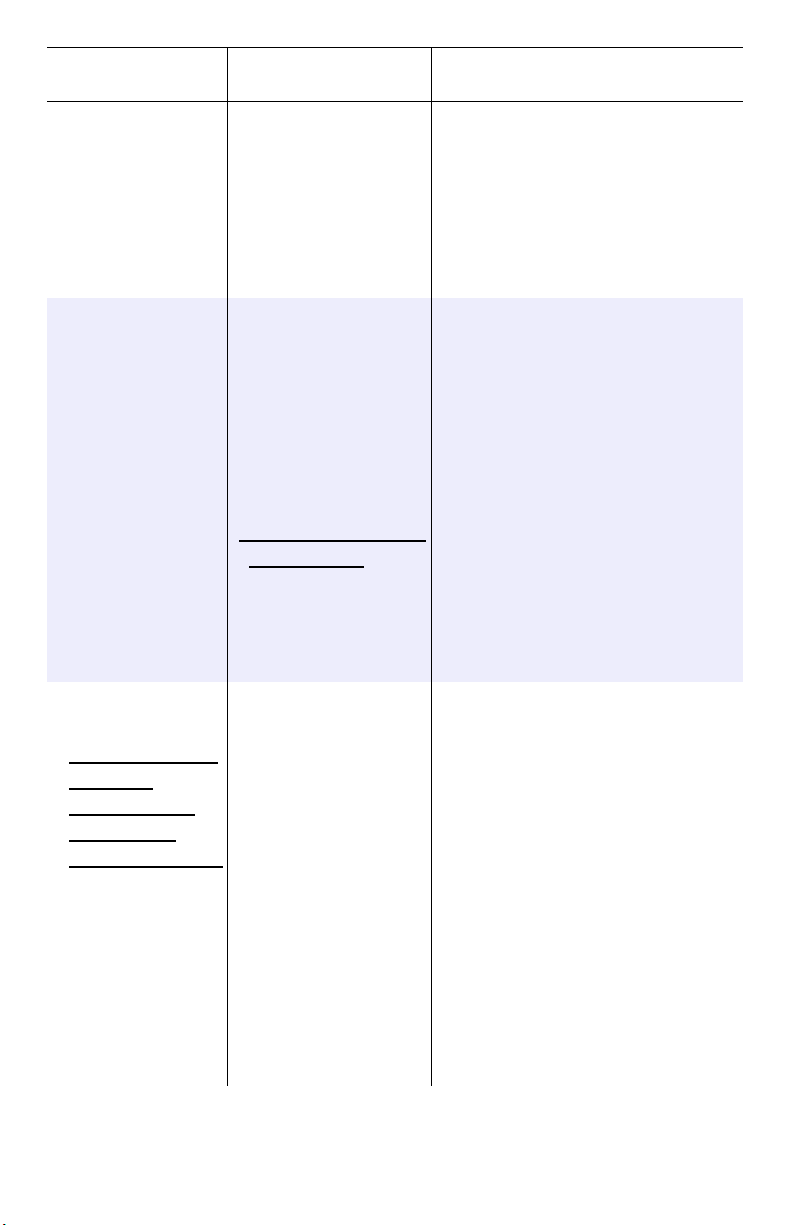
Groupe (Group) Elément (Item) Paramètres (Setting)
Set-Up
(Configuration)
Set-Up
(Configuration)
Parallel I/F
(Interface
parallèle)
Parallel I/F
(Interface
parallèle)
Parallel I/F
(Interface
parallèle)
Serial I/F
(Serial I/F)
N’apparait que
pour les
imprimantes
munies de
Serial Interface.
Economie
d’énergie
(Power Saving)
Heure d’économie
d’énergie
(Power Save Time)
I-Prime Invalid (Invalide), Buffer Print
Alimentation
automatique XT
(Auto Feed XT)
Emulation EPSON
uniquement.
Bidirectionnel Activer (Enable), Désactiver
Parité (Parity) Néant (None), Différent (Odd),
Enable (Activer), Disable
(Désactiver)
5 min, 10 min, 15 min, 30 min,
60 min
(Imprimer la mémoire
tampon), Buffer Clear
(Effacer la mémoire tampon)
Valide (Valid ), Invalide
(Invalid )
(Disable)
Semblable (Even)
Serial I/F
(Serial I/F)
Serial I/F
(Serial I/F)
Serial Data 7 ou 8
octets
(Serial Data 7 or 8
Bits)
Protocole
(Protocol)
8 octets (8 bits), 7 octets
(7 bits)
Prêt/Occupé (Ready/Busy),
X-ON/X-OFF (X-ON/X-OFF)
56 • Fonctionnement de l'imprimante
Page 57

Groupe (Group) Elément (Item) Paramètres (Setting)
Serial I/F
(Serial I/F)
Serial I/F
(Serial I/F)
Serial I/F
(Serial I/F)
Serial I/F
(Serial I/F)
Serial I/F
(Serial I/F)
Serial I/F
(Serial I/F)
Test de diagnostic
(Diagnostic Test)
Ligne occupée
(Busy Line)
Débit en bauds
(Baud Rate)
Signal DSR
(DSR Signal)
Signal DTR
(DTR Signal)
Heure d’occupation
(Busy Time)
Non (No), Oui (Yes)
SSD-, SSD+, DTR, RTS
19,200 bps, 9600 bps,
4800 bps, 2400 bps, 1200 bps,
600 bps, 300 bps
Valide (Valid), Invalide
(Invalid)
Prêt en alimentation (Ready
on Power Up), Prêt à la
sélection (Ready on Select)
200 ms, 1 sec
57 • Fonctionnement de l'imprimante
Page 58

Utilisation de l'unité
Tractor.bmp
d'entraînement par traction
(si elle est installée)
Le papier peut être chargé à l'arrière de l'imprimante ou par le bas
si vous disposez d'un support d'imprimante à fente.
1. Retirez le capot d’insonorisation (1) et capot d'accès (2).
2. Ajustez si nécessaire l'entraînement de gauche, en vous
assurant qu'il ne dépasse pas 12,7 mm (0,5 pouce) de
l'extrémité gauche de l'unité d'entraînement. Pour déplacer
l'entraînement, tirez le levier de blocage (1) vers l'avant, faites
glisser l'entraînement vers la position souhaitée, puis
repoussez le levier vers l'arrière afin de le bloquer.
58 • Fonctionnement de l'imprimante
Page 59

3. Ajustez l'entraînement de droite sur la largeur du papier en
ml186-55-pulltrac.jpg
ml186_TractorOpen.bmp
tirant son levier de blocage vers l'avant (1), en faisant glisser
l'entraînement sur la position souhaitée, puis en repoussant le
levier vers l'arrière afin de le bloquer.
4. Tirez le papier sous la barre presse-papier jusqu'au niveau de
l'unité d'entraînement.
5. Ouvrez les volets d'entraîneurs (A) vous aurez terminé de
tracteur poussant.
6. Tirez le levier de sélection du papier (côté droit de
l'impri
mante) vers l'avant pour le mettre en position de
chargement de papier banderole.
59 • Fonctionnement de l'imprimante
Page 60

7. Placez les perforations du papier sur les pignons de l'unité
ml186_56_pulltracl
oad.jpg
Arrow_right_a.bmp
Arrow_left_a.bmp
d'entraînement par traction. Fermez les volets d'entraîneur.
Nota
Veillez à ce que le papier soit correctement introduit
en enclenchant le même nombre de perforations sur
les pignons des deux côtés de l'unité d'entraînement
par traction. Si le papier n'est pas inséré
correctement, des bourrages risquent de se produire
ou le papier risque de se déchirer.
8. Remplacer le capot d'accès et le capot d’insonorisation.
60 • Fonctionnement de l'imprimante
Page 61

Utilisation du support de papier en
ml186_19_rpspaperpath.jpg
rouleau (s'il est installé)
Chargement du papier
Chemin correct du papier
1 Toleau de papier
2 Support de papier en rouleau
3 Guide de papier
4 Rouleau d'impression
5 Séparateur de papier
1. Retirez le capot d'accès de l'imprimante.
61 • Fonctionnement de l'imprimante
Page 62

2. Mettez le levier de sélection du papier (côté droit de
l'imprimante) en position de chargement feuille à feuille (vers
l'arrière) et déplacez le levier de la barre presse-papier (côté
gauche de l'imprimante) vers l'avant de l'imprimante (la barre
presse-papier s'écarte de l'imprimante).
3. Ouvrez complètement le séparateur de papier (1).
4. Retirez le galet presse-papier. Notez le disque (2) à l'extrémité
gauche du galet.
62 • Fonctionnement de l'imprimante
Page 63

5. Faites glisser le galet dans un tube de papier. Vérifiez que le
ml186_44_RPS_Load2a.jpg
disque (2) se trouve sur le côté gauche et que le papier
s'enroule à partir du bas.
6. Replacez le galet presse-papier dans le support, avec le
disque (2) sur le côté gauche.
7. Alimentez le papier par-dessus (PAS EN DESSOUS!) le galet
(3) sur le support. Ajustez les guides papier ronds d'un côté (4)
ou de l'autre sur la largeur du papier.
63 • Fonctionnement de l'imprimante
Page 64

8. Introduisez le papier vers le bas derrière le cylindre
d'impression et utilisez le bouton du cylindre pour faire passer
le papier dans l'imprimante. Introduisez le papier en vous
assurant que celui-ci reste bien droit.
9. Continuez à introduire le papier sur environ 4 pouces (10 cm).
10.Mettez le levier de sélection du papier (côté droit de
l'imprimante) en position de chargement de papier banderole,
en le tirant vers l'avant de l'imprimante. Assurez-vous que le
papier est bien positionné en alignant les bords gauche et droit
du papier placé derrière le cylindre sur les bords gauche et
droit du papier placé devant le cylindre.
Important
Assurez-vous que le papier recouvre la rainure située à
gauche du cylindre de sorte que le détecteur de manque de
papier soit dégagé.
11. Poussez le levier de sélection du papier vers l'arrière pour le
tre en position de chargement feuille par feuille, de sorte
met
qu'une pression soit de nouveau exercée sur le cylindre.
12.Poussez le levier de la barre presse-papier (côté gauche de
l'impr
imante) vers l'arrière de façon à remettre la barre presse-
papier en place.
64 • Fonctionnement de l'imprimante
Page 65
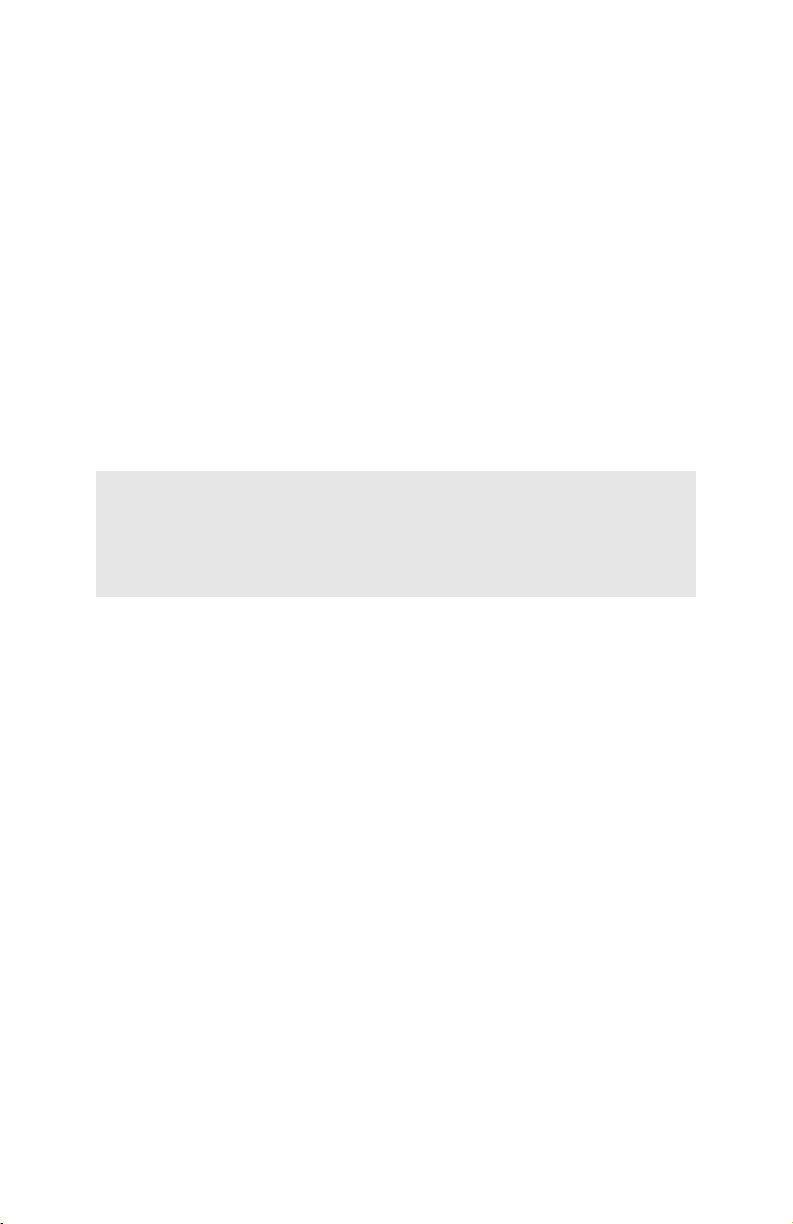
13.Remplacer le capot d'accès :
a. Ajustez les pattes du capot dans les fentes situées à l'avant
de l'imprimante.
b. Baissez doucement le capot, en vous assurant que le papier
sort correctement de la fente avant du capot d'accès.
14.Baissez le séparateur de papier de sorte que le papier entre
dans l'imprimante par en dessous du séparateur et la quitte en
passant au-dessus (consultez "Chemin correct du papier" la
page 61).
15.Tourner le bouton de manoeuvre pour faire remonter le papier
de sa position initiale d'impression (position de départ). De
nombreux traitements de texte définissent automatiquement
une marge supérieure d'1 pouce (25,4 mm).
Nota
Pour sauvegarder ce réglage le paramètre Haut de
page permanente, appuyez sur TOF.
65 • Fonctionnement de l'imprimante
Page 66

Entretien
mL186_off.bmp
Remplacement de la cartouche de
ruban
Pour plus de détails, consultez le page 7.
AVERTISSEMENT!
Si l'imprimante a été récemment utilisé, la tête
d'impression peut avoir CHAUD!
Mettez l'imprimante hors tension.
66 • Entretien
Page 67

67 • Entretien
Page 68

Test de l'imprimante
ML186_16_FP_Buttons1.j
pg
Test automatique (polices échantillon)
Votre imprimante intègre un test (automatique) pour vérifier qu'elle
est configurée et fonctionne correctement.
1. Chargez tout d'abord du papier de formulaires en continu dans
l'impri
2. Assurez-vous que l'imprimante est hors tension, then appuyez
et maint
L'impression du test commence.
3. Pour arrêter le test, appuyez sur SELECT ou mettez l’imprimante
hors tension.
mante (consultez le page 15, ff.).
enez sur LINE FEED sous tension de l'imprimante.
Nota
Le haut de chaque test d'impression contient des
informations sur votre modèle d'imprimante. Veillez
à vous munir d'un exemplaire de l'impression si vous
devez appeler les services d'assistance.
68 • Entretien
Page 69

Test ASCII en continu
ML186_16_FP_Buttons1.jp
g
ML186_16_FP_Buttons1.j
pg
Le test ASCII en continu permet d'obtenir une suite de caractères
ASCII dans le style par défaut. Pour exécuter le test :
1. Assurez-vous que le papier continu est chargé.
2. Après avoir mis l'imprimante hors tension, appuyez sur les
touches SELECT (SÉLECTION) et LINE FEED (CHANGEMENT DE
LIGNE)
et, tout en maintenant ces touches enfoncées, mettez
l'imprimante sous tension.
Le test ASCII en continu commence.
3. Pour arrêter le test, appuyez sur SELECT ou mettez l’imprimante
hors tension.
Mode Hex Dump (Vidage hexadécimal)
En mode Hex Dump, toutes les données transmises à l'imprimante
(texte et commandes d'imprimante comprises) s'impriment à la fois
au format hexadécimal et au format ASCII.
• Pour faire passer l'imprimante en mode Hex Dump, appuyez
sur les touches SELECT et FORM FEED et, tout en maintenant
ces touches enfoncées, mettez l'imprimante sous tension.
• Pour désactiver le mode Hex Dump, mettez l'imprimante hors
tension, puis de nouveau sous tension.
69 • Entretien
Page 70

Nettoyage du boîtier
mL186_off.bmp
ML186_41_Printer.bmp
ATTENTION!
N'utilisez jamais de solvants ou de détergents puissants
sur le boîtier : ils pourraient l'endommager.
L'imprimante doit être nettoyée tous les six mois (ou après environ
300 heures de fonctionnement).
1. Mettez l’imprimante hors tension.
2. Retirez tout papier bloqué dans le circuit d'entraînement.
3. Retirez le capot d'accès (1).
4. Tirez vers l'avant le levier de la barre presse-papier (2) de façon
à soulever la barre presse-papier.
5. Dépoussiérez l'axe et le cylindre du chariot avec un chiffon
propre et sec.
70 • Entretien
Page 71

6. Retirez les miettes de papier.
7. Poussez le levier de la barre presse-papier vers l'arrière et
réinstallez le capot d'accès.
8. Chargez le papier.
9. Mettez l’imprimante sous tension.
71 • Entretien
Page 72

Dépannage
Généralités
Veuillez vérifier les points suivants avant de procéder à un
dépannage approfondi.
• L'imprimante est-elle branchée et sous tension?
• Les connexions (alimentation et interface) sont-elles correctes?
• Les conditions ambiantes sont-elles appropriées au bon fonctionnement du produit? (consultez la page 92)?
• Le papier utilisé répond-il aux spécifications exigées par ce
produit (consultez la page 91)?
• Le papier est-il correctement installé (consultez la pages 15,
ff.)?
• Le ruban est-il correctement installé (consultez la pages 7, ff.)?
• Le ruban utilisé est-il un ruban OKI?
• La hauteur de la tête d'impression est-elle correctement définie
(consultez la page 11)?
• Les pilotes d'imprimante utilisés pour l'imprimante sont-ils
appropriés (consultez la page 38)?
Notas
• Les paramètres du logiciel vont remplacer les
paramètres du pilote d'imprimante.
• Les paramètres du pilote d'imprimante ont priorité
s paramètres du menu d'impression ou du
sur le
panneau avant de l'imprimante.
72 • Dépannage
Page 73

Problèmes/solutions
Problème___________________________________________
Mes fichiers de traitement de texte ne s'impriment pas selon les
paramètres du menu et du panneau avant.
Solution
1. Consultez les paramètres définis au niveau de l'application et/
ou au niveau du pilote d'imprimante : ces paramètres prennent
le pas sur ceux définis au niveau du menu et du panneau de
commande (voir la nota ci-dessus).
2. Avant d'envoyer un fichier vers l'imprimante, de nombreux
traitements de texte lui envoient une "chaîne d'initialisation" ou
un signal I-Prime.
La chaîne d'initialisation contient des codes qui remplacent les
paramètres du panneau et du menu. Pour que l'imprimante
ignore le code de remise à zéro, passez en mode Menu, allez
dans le groupe Configuration et modifiez le paramètre Remise à
zéro neutralisée sur Oui. Consultez "Utilisation de l'imprimante,
Mode Menu".
Le signal I-Prime remplace automatiquement les paramètres du
panneau avant que vous avez définis. Pour éliminer ce
problème, passez en mode Menu, allez dans le groupe Interface
parallèle et modifiez le paramètre I Prime sur Invalide.
Consultez "Utilisation de l'imprimante, Mode Menu".
Pour plus d'informations sur la modification des paramètres de
menu, consultez la page 49.
73 • Dépannage
Page 74

Problème___________________________________________
Rien ne se passe lorsque je mets l'imprimante sous tension.
Solution
1. Vérifiez la connexion du câble d'alimentation à la prise murale
et vers l'imprimante.
2. Si vous utilisez une barre d'alimentation, assurez-vous qu'elle
est bien sous tension et qu'un fusible n'a pas sauté ou qu'un
coupe-circuit ne s'est pas enclenché.
3. Si la solution n'est pas évidente, contactez les services
d'assistance.
Problème___________________________________________
L'imprimante n'imprime pas lorsque l'ordinateur envoie des
données.
Solutions
1. Le voyant SELECT est-il allumé ? Si ce n'est pas le cas, appuyez
sur la touche SELECT.
2. Vérifiez la connexion du câble d'interface à l'imprimante et à
l'ordinateur.
74 • Dépannage
Page 75

Problème___________________________________________
ml186_09_setheadgap_crop.jpg
J'obtiens d'étranges symboles, des polices incorrectes, etc.
lorsque j'essaie d'imprimer un document.
Solutions
1. Vérifiez que le pilote d'imprimante sélectionné dans le logiciel
correspond à l'émulation de l'imprimante : consultez et
"Modification des paramètres du menu" à la page 49.
2. Si vous avez intégré des commandes d'impression au logiciel,
vérifiez qu'elles ont été correctement saisies.
Problème___________________________________________
L'encre tache le papier lorsque j'imprime sur du papier étroit.
Solutions
Il se peut que l'écartement de la tête soit trop faible. Vérifiez que le
levier d'écartement (1) est correctement réglé (consultez
"Ajustement de l'écartement de la tête d'impression" à la page 11).
75 • Dépannage
Page 76
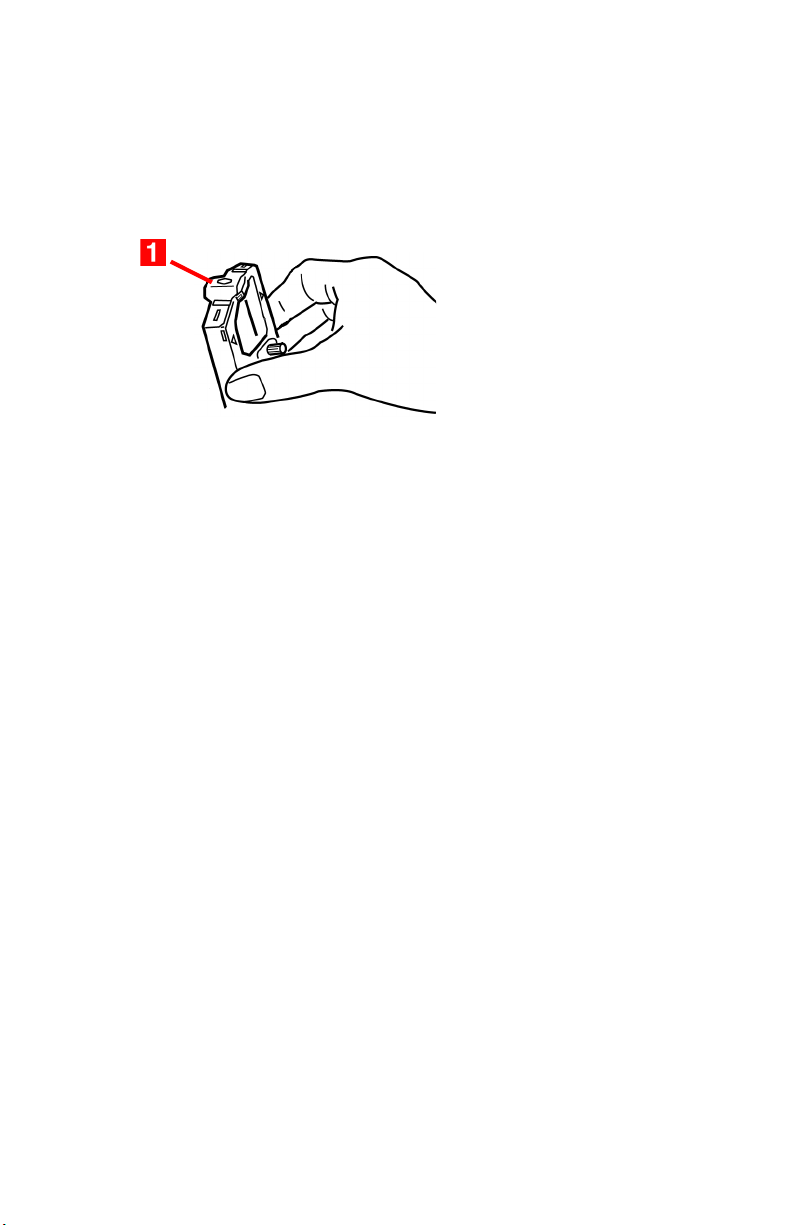
Problème___________________________________________
ML186_21_RibbonShield.bmp
J'ai installé un nouveau ruban mais l'impression présente des
taches et des stries.
Solution
La protection du ruban (1) est desserrée ou manquante.
1. Retirez la cartouche de ruban et vérifiez la protection du ruban.
2. Si elle est desserrée, resserrez-la.
3. Si vous ne la trouvez pas, essayez de vous procurer une
ancienne cartouche de ruban disposant encore de la
protection. Si vous parvenez à vous en procurer une, retirez la
protection et placez-la sur la cartouche de ruban que vous
souhaitez utiliser. Dans le cas contraire, remplacez la cartouche
de ruban.
76 • Dépannage
Page 77

Problème___________________________________________
ml186_09_setheadgap_crop.jpg
Des points manquent sur mes impressions (généralement haut et/
ou bas des caractères).
Solution
L'écartement de la tête d'impression n'est peut-être pas
correctement défini. Affectez une valeur inférieure au paramètre
du levier de l'écartement (1).
Si le problème persiste, la tête d'impression est peut-être
endommagée. Contactez le service après-vente.
Problème___________________________________________
Le voyant ALARME clignote.
Solution
Eteignez l'imprimante et rallumez-la. Si le voyant clignote toujours,
contactez le service après-vente.
77 • Dépannage
Page 78

Problème___________________________________________
Les touches Qualité d'impression et Pas de caractère du panneau
avant ne fonctionnent pas.
Solution
La fonction Panneau de commande du menu d'impression permet
de désactiver ces boutons (fonctionnement restreint). Si
l'imprimante fait partie d'un système personnalisé ou qu'elle est
utilisée par plusieurs personnes, le gestionnaire du système a pu
utiliser cette option pour s'assurer que l'imprimante soit toujours
correctement définie.
Vérifiez avec le gestionnaire du système avant de modifier tout
paramètre.
Problème___________________________________________
Mon imprimante continue d'indiquer l'absence de papier alors que
j'ai installé du papier.
Solution
La cause la plus probable est que le creux du détecteur de papier
situé dans le cylindre d'impression n'est pas couvert par du papier.
Réalignez le papier pour couvrir le creux du capteur.
Problème___________________________________________
Lorsque j'utilise le chargement de papier en continu, les trous à
picots sont déchirés, entraînant des problèmes d'alignement
Solution
La cause la plus probable est que le levier de papier est défini sur
l'alimentation par friction. Déplacez le levier sur la position pliage
paravent (à l'avant de l'imprimante).
78 • Dépannage
Page 79

Suppression des bourrages papier
mL186_off.bmp
ml186_34a_rearfeed.bmp
Bourrages de Papier en Alimentation
Arrière
1. Mettez l’imprimante hors tension.
2. Sortez le papier de l'imprimante à l'aide du bouton
d'entraînement.
ATTENTION!
Assurez-vous que l'imprimante est hors tension avant
d'ouvrir le capot d'accès.
79 • Dépannage
Page 80

3. Retirez le capot d'accès (1).
ml186_34b_rearfeed.bmp
4. Déplacez le levier de la barre presse-papier (2) vers l'avant de
l'imprimante pour écarter la barre presse-papier.
AVERTISSEMENT!
Il est possible que la tête d'impression soit CHAUDE!
5. Retirez les miettes papier.
6. Chargez le papier (consultez la pages 15, ff.).
80 • Dépannage
Page 81

7. Déplacez le levier le bras du presse-papier (2) vers l'arrière de
ML186_34_RearFeed.bmp
mL186_on.bmp
l'imprimante et remplacer le capot d'accès (1) en vous assurant
que le bord du papier transite par la fente du capot.
8. Mettez l’imprimante sous tension.
81 • Dépannage
Page 82

Bourrages de Papier Répétés en
mL186_off.bmp
ml186_34b_rearfeed_arrow.bmp
Alimentation Arrière
Si vous êtes confronté à des bourrages répétés :
• papier défectueux
• papier mal aligné
• miettes de papier coincées dans le circuit.
Por papier défectueux
Remplacez le papier défectueux par une nouvelle pile.
Por papier mal aligné
1. Mettez l’imprimante hors tension.
2. Sortez le papier de l'imprimante à l'aide du bouton
d'entraînement.
3. Enlevez quelques feuilles de papier, en laissant un nouveau
bord propre et bien coupé.
82 • Dépannage
Page 83

4. Chargez le papier. ML186_34_RearFeed.bmp
mL186_on.bmp
mL186_off.bmp
5. Mettez l'imprimante sous tension.
Miettes de papier coincées dans le circuit
1. Mettez l’imprimante hors tension.
2. Retirez tout accessoire.
83 • Dépannage
Page 84

3. Sortez le papier de l'imprimante à l'aide du bouton
mL186_34a_rearfeed_arrow.bmp
ml186_34b_rearfeed.bmp
d'entraînement.
ATTENTION!
Assurez-vous que l'imprimante est hors tension avant
d'ouvrir le capot d'accès.
4. Retirez le capot d'accès.
5. Retirez tout débris du chemin du papier.
6. Remettez en place le capot d'accès et tous les accessoires qui
ont été retirés.
84 • Dépannage
Page 85

7. Chargez le papier.
ML186_34_RearFeed.bmp
mL186_on.bmp
8. Mettez l’imprimante sous tension.
85 • Dépannage
Page 86

Bourrage de Papier en Alimentation
mL186_off.bmp
ML
Feuille à Feuille
1. Mettez l’imprimante hors tension.
2. Sortez le papier de l'imprimante à l'aide du bouton
d'entraînement.
ATTENTION!
Assurez-vous que l'imprimante est hors tension avant
d'ouvrir le capot d'accès.
3. Retirez le capot d'accès.
AVERTISSEMENT!
Si l'imprimante a été récemment utilisé, la tête
d'impression peut avoir CHAUD!
86 • Dépannage
Page 87

4. Retirez tout morceau de papier déchiré autour du chariot.
ML186_13a_SheetJam.bmp
mL186_on.bmp
5. Replace le capot d'accès.
6. Mettez l'imprimante sous tension.
7. Chargez le papier.
87 • Dépannage
Page 88

Composants et accessoires
Pièces détachées
Cartouche de ruban
(Oki 52102001)
ML186_24_Ribbon.bmp
Bouton du rouleau
d'impression
(Oki 53459807)
Câble d'alimentation
(Oki 56609701)
Capot d’accès
Oki 53467410)
Séparateur de papier
(Oki 53459303)
ML186_25_PlatenKnob.bmp
PowerCrd.bmp
ML186_27_AccessCover.bmp
ML186_26_PaperSeparator.bmp
88 • Composants et accessoires
Page 89

Options
Tracteur rapporté tirant (Oki 70009701)
Comprend le tracteur rapporté tirant (1), capot d’insonorisation (2)
et le capot d’accès (3) . ml186_28_pulltractorOption.jpg sq_1_red.tif sq_2_red.tif
Support de papier en rouleau (46634101)
ml186_29_rpsOption.jpg
89 • Composants et accessoires
Page 90

Spécifications
Général
Méthode d'impression
Tête d'impression
Emulations (co-résidente)
Vitesse d'impression,
Caractères par seconde
(cps)
Qualité brouillon
(BROUI
Qualité rapide (RAPIDE)
(HSD
Qualité moyenne (MOYEN)
Qualité lettre (LETTRE)
Capacité de la Mémoire
Tampon.
LLON)
)
Matricielle à impact
9 aiguilles, 0,34 mm de diamètre,
protection thermique
IBM 2480
Epson ESC/P2
Okidata MICROLINE Standard
375 cps (12 cpp uniquement)
333 cp
250 cps
62,5
128 Kb
s
cps
90 • Spécifications
Page 91

Papier
Type Alimentation Grammage Largeur
Feuille à feuille
Simple exemplaire,
papier continu
Plusieurs parties, en
continu
• 4 feuilles (original + 3),
sa
• Épaisseur maximale
0,11
rbone
ns ca
" (0,28 mm)
Fiabilité
Durée de Vie du Ruban
Durée de Vie de la Tête
d'Impression
Supérieure 60 à 81g/m²
(16 à 21 lb.)
US Bond
Arrière,
Inférieure
Arrière,
rieure
Infé
En moyenne 3 millions de caractères
En moyenne, 200 millions de
caractères en mode brouillon à 10
cpp
53 à 75 g/m²
(14 à 20 lb.)
US Bond
53 à 75 g/m²
(14 à 20 lb.
US Bond)
76 à 241
(3" à 9,5")
76 à 251
(3" à 9,9")
76 à 251
(3" à 9,9")
mm
mm
mm
Moyenne des Temps de bon
Fonctionnement (MTBF)
Temps Moyen de
Dépannage
91 • Spécifications
20 000 heures en cycles de service à
25% avec une densité de page de
35%
15 minutes
Page 92

Caractéristiques Physiques
Hauteur
Largeur
Profondeur
Poids de l'Imprimante
3,15" (80 mm)
14,17" (360 mm)
10,83" (275 mm)
8,6 lb. (3,9 Kg)
Installation Électrique
Tension
Fréquence
120VAC, +6%, -15%
220-240VAC, ±10%
50 ou 60 Hz, ±2%
Conditions Ambiantes
Température
En fonctionnement
En stockage
41 à 95°F (5 à 35°C)
-40 à 158°
F (-40 à +70°C)
Humidité
En fonctionnement
En stockage
Niveau de bruit
Interfaces
Modèle
parallèle
Modèle
Série
20 à 80% RH
5 à 95%
Normal : inférieur à 58 dBA
(Impression d’utilité)
Parallèle Centronics, compatible IEEE-1284
USB 2.0 (Vitesse totale)
Parallèle Centronics, compatible IEEE-1284
USB 2.0 (Vitesse totale)
Série RS-232C
RH
92 • Spécifications
Page 93

Indíce
A
ALARME, le voyant .................. 42
Alimentation arrière
Chargement du
papier
Alimentation infèrieure
Chargement du
papier
ATTENTION ................................ 4
AVERTISSEMENT ..................... 4
B
Bourrages de papier
Alimentation arrière
Feuilles individuelles ......86–87
Bouton de la bobine, ruban ..... 10
Bouton de manoeuvre .............. 10
Bouton du rouleau
d’impression
Numéro de pièce
détachée
Bras du presse-papier .............. 15
C
Câble d’alimentation
Numéro de pièce
détachée
Capot d’accès
Numéro de pièce
détachée
Cartouche de ruban
bouton de la bobine
Installation du .......................... 7
Remplacer ......................... 7, 66
Chargement du
papier
Feuilles individuelles ......27–28
........................17–19, 21
........................23–24, 26
........79–85
............................. 10
............................... 88
............................... 88
............................... 88
.............. 10
............................15–16, 28
Papier continu .......... 15–16, 26
Alimentation
arrière
Alimentation
infèrieure
Conditions Ambiantes .............. 92
Connexions avec l’ordinateur
parallèle
Série .................................36–37
USB ........................................ 33
............ 17–19, 21–22
....................23–25
............................35–36
D
Déballage ..................................... 5
Défaut
paramètres du menu
Dimensions ................................ 92
......46, 51
E
Ecartement de la tête
...................................... 15
Levier
Emplacement ............................... 5
F
Feuilles individuelles ................. 91
Chargement du papier ...27–28
spécifications ......................... 91
FORM FEED Touche ............... 44
Fréquence .................................. 92
H
Humidité spécifications ............ 92
I
IMPORTANT ................................ 4
Imprimante
défaut de
dimensions ............................ 92
Poids de ................................. 92
Installation Électrique ............... 92
................................ 46
93 • Indíce
Page 94

Interfaces
parallèle
Série ....................................... 92
USB ........................................ 92
I-Prime ........................................ 56
................................. 92
Paramètres du menu ....... 56
Connexion ...................36–37
L
l’arrière, par
chargement du papier
L’écartement de la tête
d’impression
LEDs, Panneau Avant ........ 42–43
Levier .......................................... 15
Levier d’entraînement du
papier
Levier de bras du
presse-papier
LINE FEED Touche .................. 44
........................................ 15
............................. 11
........................... 15
.......... 22
M
Matériaux de protection ............. 6
Menu
modification des
paramètres
paramètres ............................ 46
paramètres par défaut ......... 54
Mode Hex Dump (Vidage
hexadécimal)
Mode Menu ............. 46, 49–52, 54
MODE Touche ........................... 45
Mode Voyant ............................. 43
.....................49–50
............................ 69
N
Nettoyage du boîtier ................. 70
Niveau de bruit -
spécifications
Notes ............................................ 4
............................ 92
O
Options
Support de papier en
rouleau
tracteur rapporté tirant ......... 89
.................................. 89
P
Panneau avant .......................... 44
Touches ................................. 44
Voyants ............................42–43
Papier continu
Chargement du papier
Alimentation
arrière
Alimentation
inférieure
papier par l’arrière ............ 18
par l’arrière ........................ 22
Parallèle
Connexions à
l’ordinateur
Paramètres du menu
défaut
Modification ........................... 49
Pièces détachées ...................... 88
Pilote d’imprimante ................... 38
PITCH Touche ........................... 45
PITCH Voyant ............................ 43
Poids de l’Imprimante ............... 92
POWER Voyant ........................ 42
Protection du ruban .................... 8
.................. 17, 19–21
....................23–26
......................35–36
..................................... 54
S
SELECT Touche ....................... 44
SELECT Voyant ........................ 42
Séparateur de papier ................ 13
Ajustement ............................. 13
Numéro de pièce
détachée
Spécifications ......................90, 92
............................... 88
94 • Indíce
Page 95

Support de papier en
rouleau
...................................... 89
Utilisation ...................61, 63–65
T
Température spécifications ..... 92
Tension ....................................... 92
Tests
Mode Hex Dump (Vidage
hexadécimal)
polices échantillon ................ 68
Test ASCII en continu .......... 69
Test automatique ............32, 68
Test de l’imprimante ............. 32
Tête d’impression
l’écartement
matériaux de protection ......... 6
TOF SET Touche ...................... 44
Touches du Panneau Avant .... 44
Tracteur rapporté tirant ............ 89
Utilisation ......................... 58, 60
........................ 69
........................... 11
U
USB, Connexion .................33–34
V
Vitesse d’impression ................ 90
Voyants, Panneau Avant ...42–43
95 • Indíce
Page 96

Détails de contact Oki
OKI Systems (UK) Ltd.
Blays House
Wick Road
Egham
Surrey
TW20 0HJ
Tel: +44 (0) 1784 274300
Website: www.oki.com/uk
OKI Systems (Ireland) Ltd
A7 Calmount Park
Ballymount
Dublin 12
D12 TX94
Ireland
Tel: +353 (0) 1 4049590
Fax: +353 (0)1 4049591
Website: www.oki.com/ie
OKI Systems (Czech and
Slovak), s.r.o.
Futurama Business Park Sokolovská 651/136D
186 00 Praha 8
Czech Republic
Tel: +420 224 890158
Fax: +420 22 232 6621
Website: www.oki.cz, www.oki.sk
Oki Systems (Deutschland)
GmbH
Hansaallee 187
40549 Düsseldorf
Tel: +49 (0) 211 / 5266-0
Fax: +49 (0) 211 59 33 45
Website: www.oki.de
Email: info@oki.de
CEE Export Group:
OKI Systems (Poland) Sp. z o.o.
Platinum Business Park 2, 3rd Floor
ul. Domaniewska 42,
02-672 Warsaw
Poland
Tel: +48 (0) 22 448 65 00
Fax: +48 (0) 22 448 65 0
Website: www.oki.pl
Albania, Bosnia, Bulgaria, Croatia,
Cyprus, Estonia, Greece, Israel,
Latvia, Lithuania, Macedonia,
Romania, Serbia, Slovenia
Oki Systèmes (France) S.A.
Zone Silic - Immeuble Osaka
21 rue du Jura
CS 90277
94633 RUNGIS Cedex
Paris
Tél: Standard 0820 200 410
(0.09€/min depuis une ligne fixe*)
Hotline 01 76 54 21 50 (n° non
surtaxé)
Website: www.oki.fr
96 • Détails de contact Oki
Page 97

OKI Systems (Magyarország)
Kft.
H-1133 Budapest,
Váci út 76
Hungary
Telefon: +36 1 814 8000
Telefax: +36 1 814 8009
Website: www.okihu.hu
OKI Systems (Italia) S.p.A.
via Milano, 11,
20084 Lacchiarella (MI)
Tel: +39 (0) 2 900261
Fax: +39 (0) 2 70059826
Website: www.oki.it
OKI Systems (Polska) Sp. z o.o
Platinium Business Park II,
3rd Floor
ul. Domaniewska 42
02-672 Warsaw
Poland
Tel: +48 22 448 65 00
Fax: +48 22 448 65 01
Website: www.oki.pl
E-mail: oki@oki.com.pl
Hotline: 0800 120066
E-mail: tech@oki.com.pl
OKI Europe Limited, Sucursal
em Portugal
Av. Quinta Grande, nº 53
7º D - Alfragide
2610-156 Amadora
Portugal
Tel: +351 21 470 4200
Fax: +351 21 470 4201
Website: www.oki.com/pt
E-mail: oki-portugal@okieurope.com
Oki Service
Serviço de Apoio Técnico ao
Cliente
Tel: 214 727 660
E-mail: portugal@okiservice.com
OKI Systems Rus, LLC (Russia)
Sector B, 3rd Floor, Svyatogor-4
Business Center10/4,
Letnikovskaya
str.115114, Moscow
Tel: +7 495 258 6065
Fax: +7 495 258 6070
e-mail: info@oki.ru
Website: www.oki.ru
Technical support:
Tel: +7 495 564 8421
e-mail: tech@oki.ru
97 • Détails de contact Oki
Page 98

Oki Systems (Österreich)
Campus 21
Businesszentrum Wien Sued
Liebermannstrasse A02 603
22345 Brun am Gebirge
Tel: +43 223 6677 110
Service-Hotline:
+43 (0) 2236/677 110-501
Website: www.oki.at
OKI Europe Ltd. (Ukraine)
Raisy Opkinoy Street,8
nd
Building B, 2
Floor,
Kiev 02002
Ukraine
OKI Systems (Danmark) a·s
Herstedoestervej 27
2620 Albertslund
Danmark
Adm.: +45 43 666 500
Fax: +45 43 666 590
E-mail: salg@oki.dk
Website: www.oki.dk
OKI Europe Limited, Sucursal
en España
Complejo Vega Norte. C/ Anabel
Segura, 16. Edif. 3 – 4º Plta.
28.108, Alcobendas
Madrid
Tel: +380 44 537 5288
e-mail: event@oki.ua
Website: www.oki.ua
OKI Sistem ve Yazıcı Çözümleri
Tic. Ltd. Şti.
Harman sok Duran Is Merkezi,
No:4, Kat:6,
34394, Levent
İstanbul
Tel: +90 212 279 2393
Faks: +90 212 279 2366
Web: www.oki.com.tr
Oki Systems (Belgium)
Medialaan 24
1800 Vilvoorde
Helpdesk: 02-2574620
Fax: 02 2531848
Website: www.oki.be
Tel: +34 91 343 16 20
Website: www.oki.com/es
Soporte Técnico:
Tel: (+34) 91 217 15 63
Email: espana@okiservice.com
OKI Middle East, India and Sub
Sahara Africa
Building 7W A
Office 2008,
Dubai Airport Free Zone
PO Box 54604
Dubai, UAE
Tel: +971 4 204 5810
Website: www.oki.com/me
98 • Détails de contact Oki
Page 99

Oki Systems (Finland) Oy
Vänrikinkuja 3
02600 Espoo
Finland
Tel: +358 207 900 800
Fax: +358 207 900 809
Website: www.oki.fi
Oki Systems (Holland) b.v.
Neptunustraat 27-29
2132 JA Hoofddorp
Helpdesk: 0800 5667654
Tel: +31 (0) 23 55 63 740
Fax: +31 (0) 23 55 63 750
Website: www.oki.nl
Oki Systems (Schweiz)
Baslerstrasse 15
CH-4310 Rheinfelden
Support deutsch +41 61 827 94 81
Support français +41 61 827 94 82
Support italiano +41 61 827 94 73
Tel: +41 61 827 94 94
Email: info@oki.ch
Website: www.oki.ch
Oki Data Americas Inc.(United
States • États-Unis)
2000 Bishops Gate Blvd.
Mt. Laurel, NJ 08054
USA
Oki Systems (Norway) AS
Tevlingveien 23
1081 Oslo
Tel: +47 63 89 36 00
Telefax: +47 63 89 36 01
Website: www.oki.no
Oki Systems (Sweden) AB
Box 1193
164 26 KISTA
Stockholm
Sverige
Tel: +46 (0) 8 634 37 00
Fax: +46 (0) 8 634 37 01
Website: www.oki.se
Tel: 1-800-654-3282
Fax: 1-856-222-5247
http://WWW.OKIPRINTINGSOLUTIONS.COM
http://my.okidata.com
8505 Freeport Pkwy
Suite 100
Irving, TX 75063
http://www.okidata.com
2067 Wineridge Place
Suite C & D
Escondido, CA 92029
Phone: 760-781-5200
Toll Free: 800-264-1272
http://www.okidata.com/wide-format
99 • Détails de contact Oki
Page 100

Oki Data Americas Inc.
(Canada • Canadá)
4140B Sladeview Crescent Unit 7 & 8
Mississauga, Ontario
Canada L5L 6A1
Tél: 1-905-608-5000
Téléc: 1-905-608-5040
http://WWW.OKIPRINTINGSOLUTIONS.COM
Oki Data Americas Inc.(América
Latina (OTRO))
2000 Bishops Gate Blvd.
Mt. Laurel, NJ 08054
USA
Tel (Español): 1-856-222-7496
1-856-222-5276
Fax: 1-856-222-5260
Email: LASatisfaction@okidata.com
Oki Data de Mexico, S.A. de C.V.
Mariano Escobedo #748, Piso 8
Col. Nueva Anzures
C.P. 11590, México, D.F.
Tel: 52-555-263-8780
Fax: 52-555-250-3501
http://WWW.OKIPRINTINGSOLUTIONS.COM
Oki Data do Brasil Informática
Ltda.
Av. Alfredo Egídio de Souza
Aranha, 100 - 5º Andar - Bloco C
Chácara Santo Antonio - São
Paulo, SP - Brasil
CEP: 04726-170
Tel: 55-11-3543-5500
Fax: 55-11-3444-3501
email: okidata@okidata.com.br
HTTP://www.okiprintingsolutions.com
Argentina/Chile/Paraguay/Perú/Uruguay
Oki Data Americas, Inc.
Sucursal Argentina
Ugarte 3610 Piso 4°(1605) Olivos
Buenos Aires, Argentina
TEL: +54 11 5288 7500
Fax: +54 11 5288 7599
Colombia/Ecuador/Venezuela/
Centroamérica y Caribe
Oki Data Americas, Inc.
Sucursal Colombia
Carrera 13 #97-51, Oficina 101
Bogotá Colombia
TEL: +57 1 704 5159
Oki Data (Singapore) Pte. Ltd.
438A Alexandra Road #02-11/12,
Lobby 3, Alexandra Technopark
Singapore (119967)
Tel: (65) 6221 3722
Fax: (65) 6594 0609
http://www.oki.com/sg/printing
100 • Détails de contact Oki
